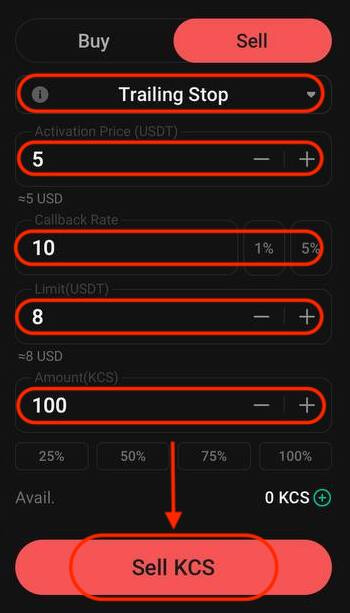KuCoin Trading: Paano I-trade ang Crypto para sa Mga Nagsisimula

Paano Magrehistro ng Account sa KuCoin
Magrehistro ng KuCoin Account
Hakbang 1: Bisitahin ang website ng KuCoin
Upang simulan ang proseso, pumunta sa website ng KuCoin . Hanapin ang prominenteng " Mag-sign Up " na buton, na karaniwang ipinapakita sa itim. Ang pag-click sa button na ito ay magre-redirect sa iyo sa registration form, kung saan maaari mong simulan ang proseso ng paggawa ng account. 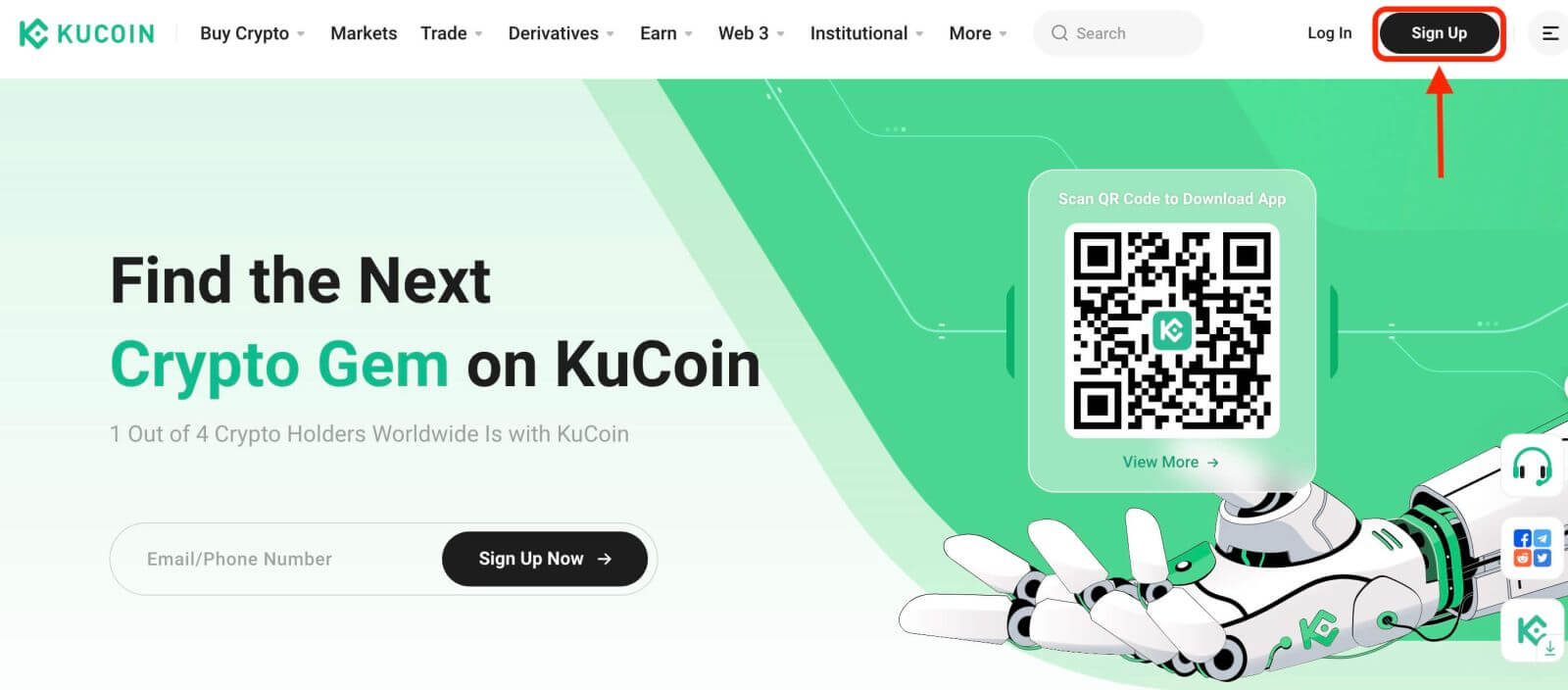
Hakbang 2: Punan ang form ng pagpaparehistro
Upang magrehistro ng KuCoin account, mayroon kang opsyon na pumili sa pagitan ng dalawang paraan: gamit ang iyong [ Email ] o [ Numero ng Telepono ] bilang iyong kagustuhan. Narito ang isang hakbang-hakbang na gabay para sa bawat diskarte:
Gamit ang iyong Email:
- Maglagay ng wastong email address .
- Gumawa ng secure na password. Tiyaking gumamit ng password na pinagsasama-sama ang mga titik, numero, at espesyal na character para mapahusay ang seguridad.
- Basahin at sumang-ayon sa Kasunduan ng User at Patakaran sa Privacy ng KuCoin.
- Pagkatapos punan ang form, I-click ang pindutang " Lumikha ng Account ".
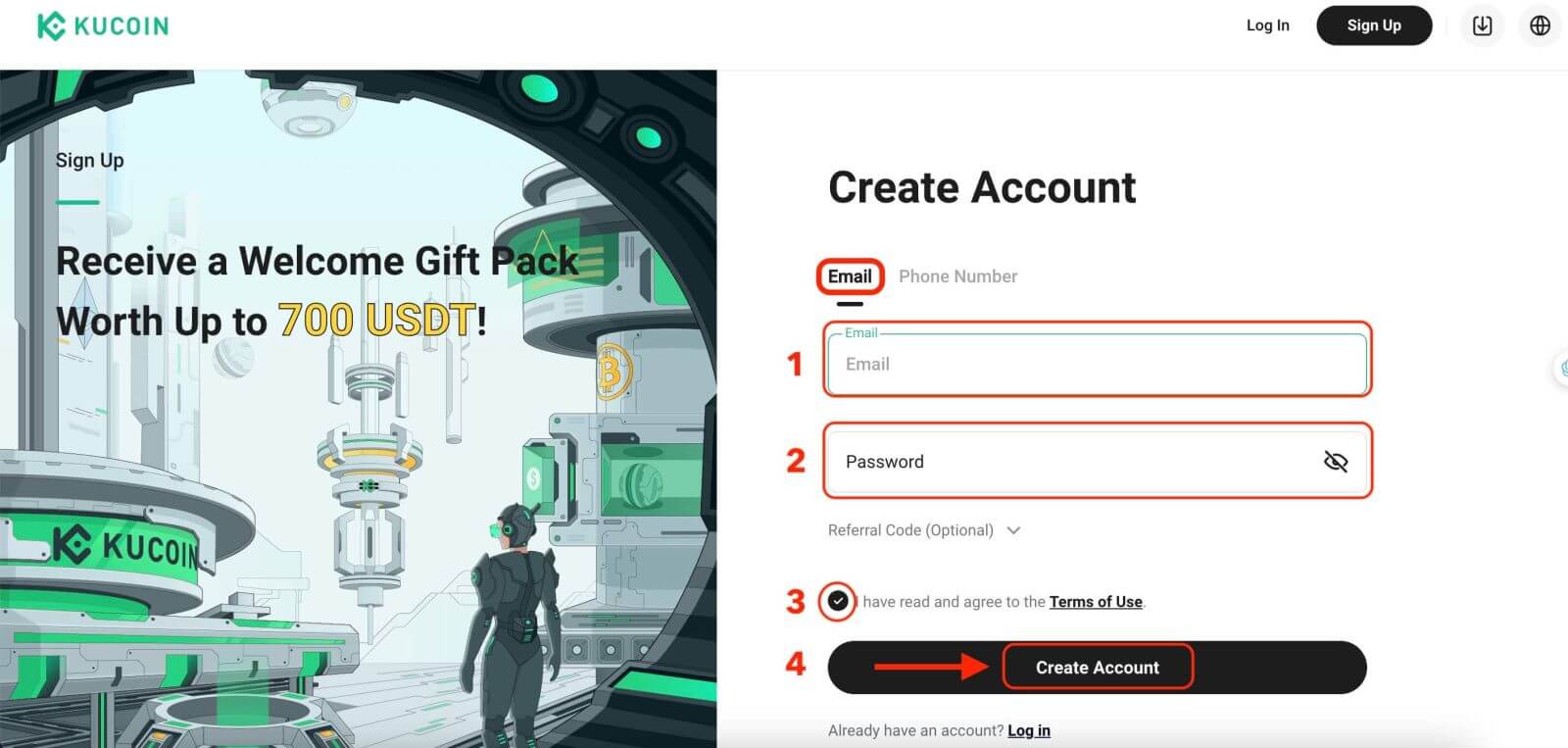
Gamit ang iyong Mobile Phone Number:
- Ilagay ang iyong numero ng telepono.
- Gumawa ng malakas at natatanging password. Tiyaking gumamit ng password na pinagsasama-sama ang mga titik, numero, at espesyal na character para mapahusay ang seguridad.
- Basahin at sumang-ayon sa Kasunduan ng User at Patakaran sa Privacy ng KuCoin.
- Pagkatapos punan ang form, I-click ang pindutang " Lumikha ng Account ".
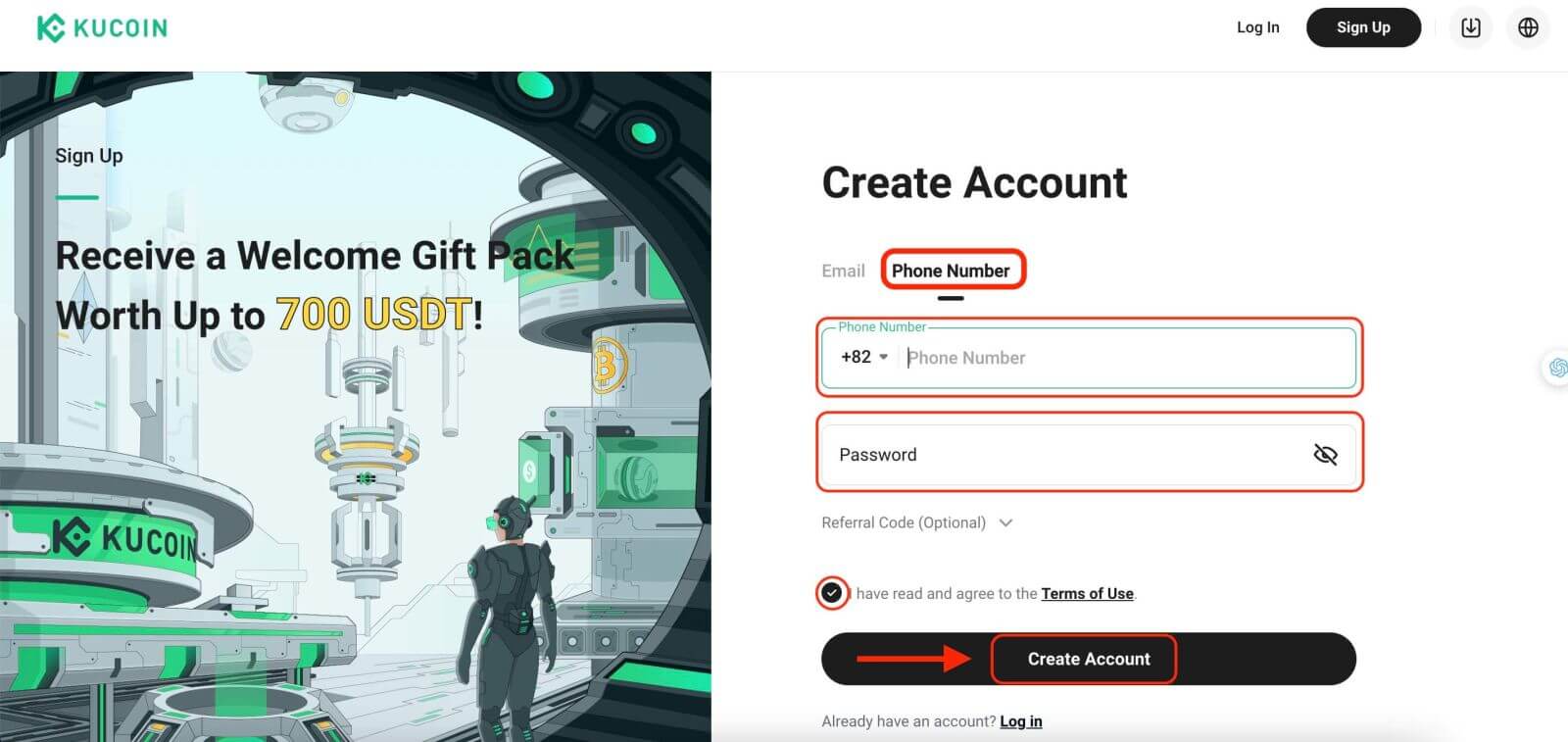 Hakbang 3: Kumpletuhin ang CAPTCHA
Hakbang 3: Kumpletuhin ang CAPTCHA
Magpatuloy upang kumpletuhin ang pag-verify ng CAPTCHA, isang kinakailangang hakbang upang i-verify na ikaw ay isang user na tao at hindi isang automated na bot. Ang karagdagang panukalang panseguridad na ito ay nakakatulong na mapanatili ang integridad ng platform at mapangalagaan ang mga account ng gumagamit. 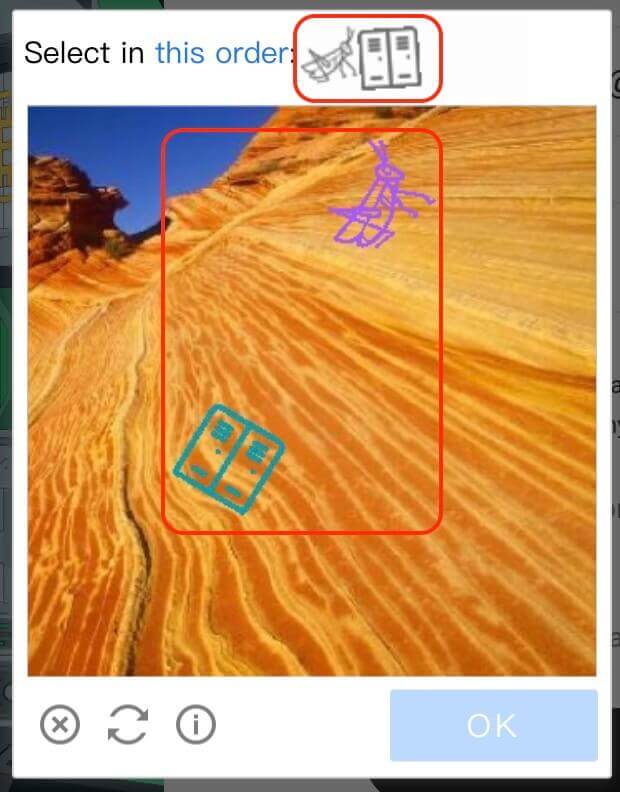
Hakbang 4: I-access ang iyong trading account
Binabati kita sa matagumpay na pagrehistro ng iyong KuCoin account! Handa ka na ngayong galugarin ang platform at gamitin ang malawak nitong hanay ng mga feature at tool. 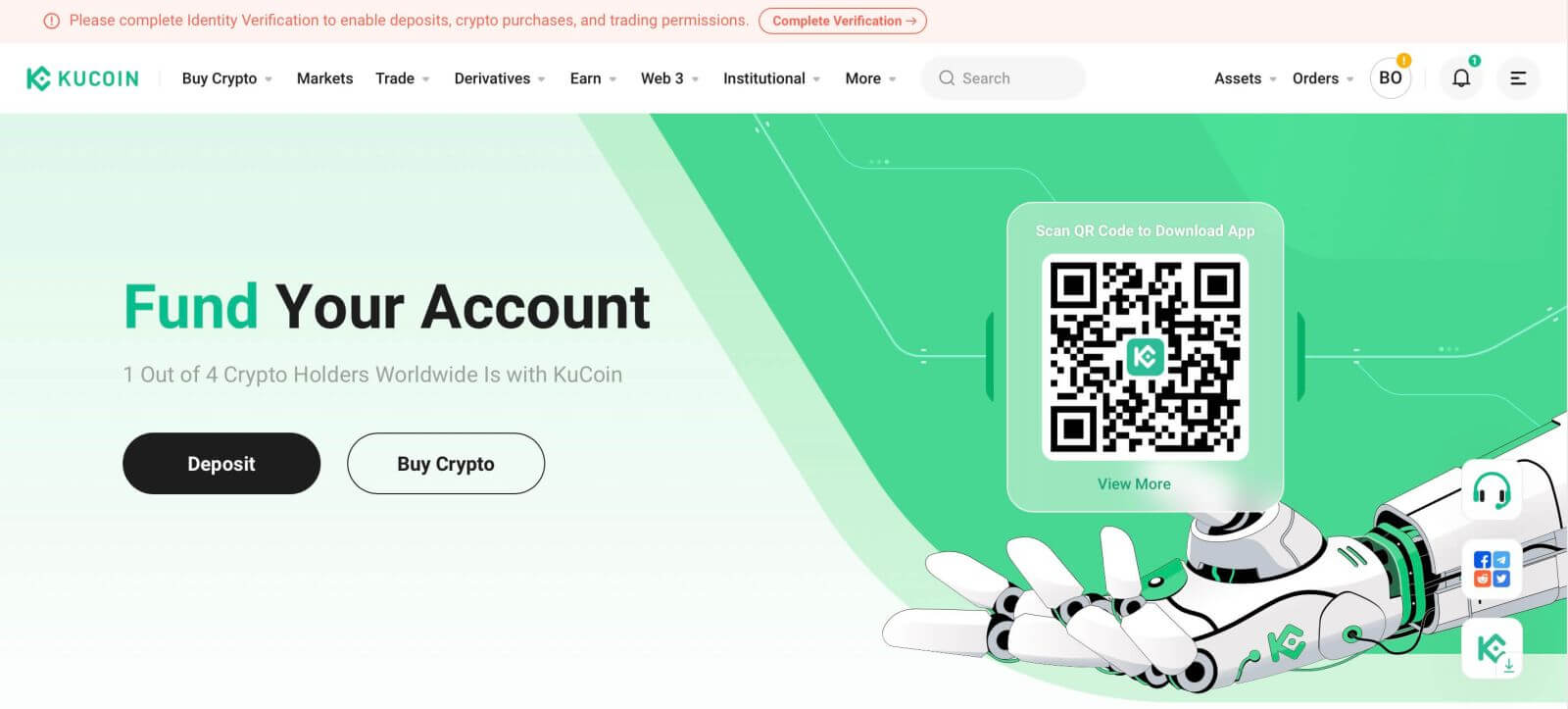
I-verify ang KuCoin Account: Step-by-Step na Gabay
Upang ma-access ang iyong KuCoin account, mag-navigate sa Account Center at magpatuloy sa Pag-verify ng Pagkakakilanlan upang maibigay ang mga kinakailangang detalye.
1. Indibidwal na Pag-verify
Para sa mga indibidwal na may hawak ng account:
Kung mayroon kang indibidwal na account, mangyaring piliin ang "Pag-verify ng Pagkakakilanlan", pagkatapos ay i-click ang "I-verify" upang punan ang iyong impormasyon.
- Pagsusumite ng personal na impormasyon.
- Pag-upload ng mga larawan ng ID.
- Pagpapatunay at pagsusuri sa mukha.



1.1 Magbigay ng Personal na Impormasyon
Punan ang iyong mga personal na detalye bago magpatuloy. I-verify na ang lahat ng inilagay na impormasyon ay tumutugma sa mga detalye ng iyong dokumento.
1.2 Magbigay ng ID Photos
Magbigay ng mga pahintulot sa camera sa iyong device, pagkatapos ay i-click ang "Start" para makuha at i-upload ang iyong ID na larawan. Kumpirmahin na ang mga detalye ng dokumento ay nakaayon sa impormasyong ipinasok kanina.

1.3 Kumpletuhin ang Facial Verification at Review
Pagkatapos kumpirmahin ang pag-upload ng larawan, i-click ang "Magpatuloy" upang magpatuloy sa pag-verify sa mukha. Piliin ang device para sa facial verification, sundin ang mga prompt, at kumpletuhin ang proseso. Kapag tapos na, awtomatikong isusumite ng system ang impormasyon para sa pagsusuri. Sa matagumpay na pagsusuri, ang karaniwang proseso ng Pag-verify ng Pagkakakilanlan ay nagtatapos, at maaari mong tingnan ang mga resulta sa pahina ng Pag-verify ng Pagkakakilanlan.

2. Pagpapatunay ng Institusyon
Para sa mga may hawak ng institutional na account:
- Piliin ang Identity Verification Lumipat sa Institutional Verification.
- I-click ang "Start Verification" para ilagay ang iyong impormasyon. Dahil sa pagiging kumplikado ng pag-verify ng institusyon, makikipag-ugnayan sa iyo ang isang opisyal ng pagsusuri pagkatapos isumite ang iyong kahilingan sa pamamagitan ng itinalagang email sa pag-verify ng KYC: [email protected] .

Paano Mag-trade sa KuCoin
Paano Magdeposito ng Crypto sa KuCoin
Ang isang deposito ay nagsasangkot ng paglilipat ng cryptocurrency sa isang KuCoin account, mula sa isang panlabas na pinagmulan o ibang KuCoin account. Ang mga panloob na paglilipat sa pagitan ng mga KuCoin account ay may label na "mga panloob na paglilipat," habang ang mga paglilipat mula sa mga panlabas na mapagkukunan ay maaaring masubaybayan sa kani-kanilang blockchain. Pinapadali na ngayon ng KuCoin ang mga direktang deposito sa iba't ibang uri ng account, tulad ng Pagpopondo, Trading, Margin, Futures, at mga sub-account.
Mga Hakbang para Paganahin ang Mga Deposito:
1. Kumpletuhin ang Pag-verify ng Pagkakakilanlan bago i-enable ang mga deposito.
2. Kapag nakumpleto na ang Pag-verify ng Pagkakakilanlan, mag-navigate sa pahina ng mga deposito upang kolektahin ang kinakailangang impormasyon para sa paglilipat.
Para sa mga user ng web: Mag-click sa "Mga Asset" sa kanang sulok sa itaas ng homepage, pagkatapos ay piliin ang "Deposit". 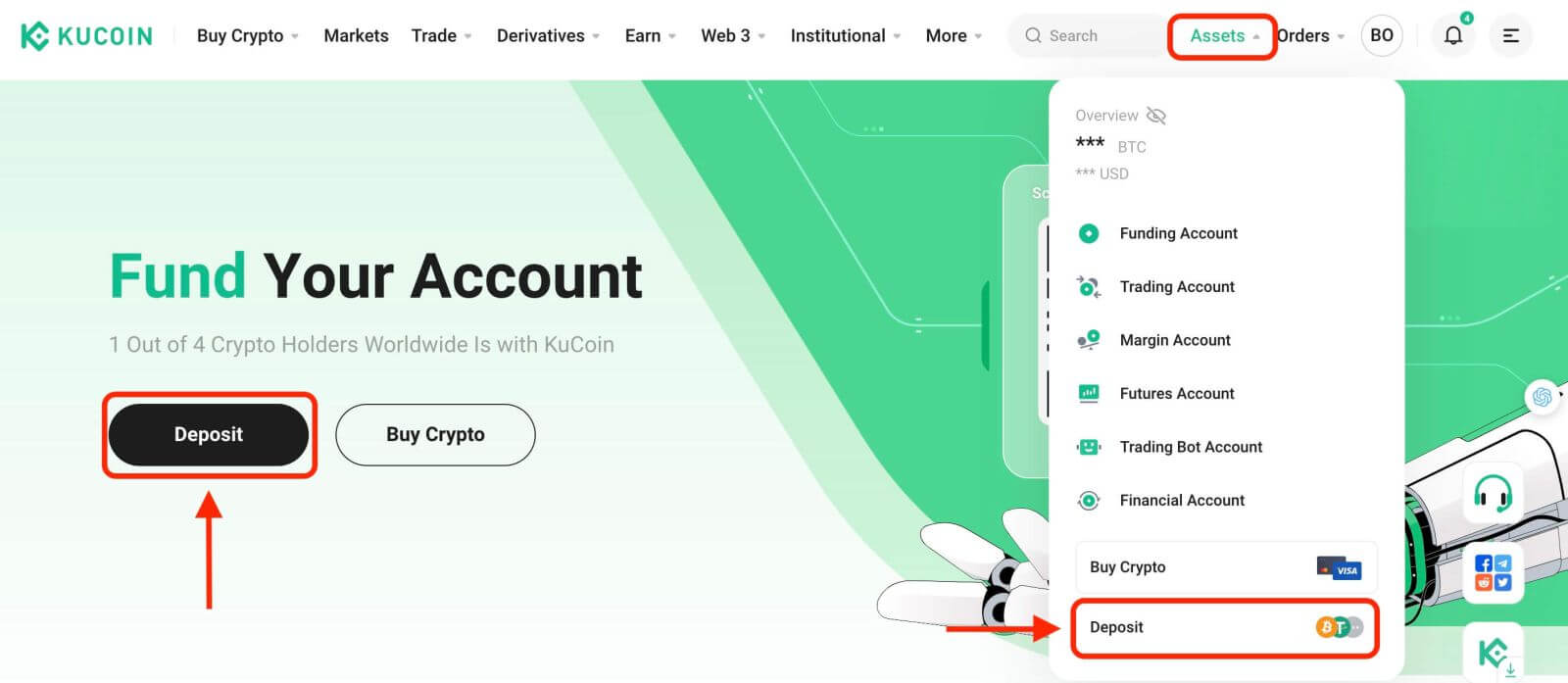
Para sa mga user ng app: Piliin ang "Deposit" mula sa homepage. 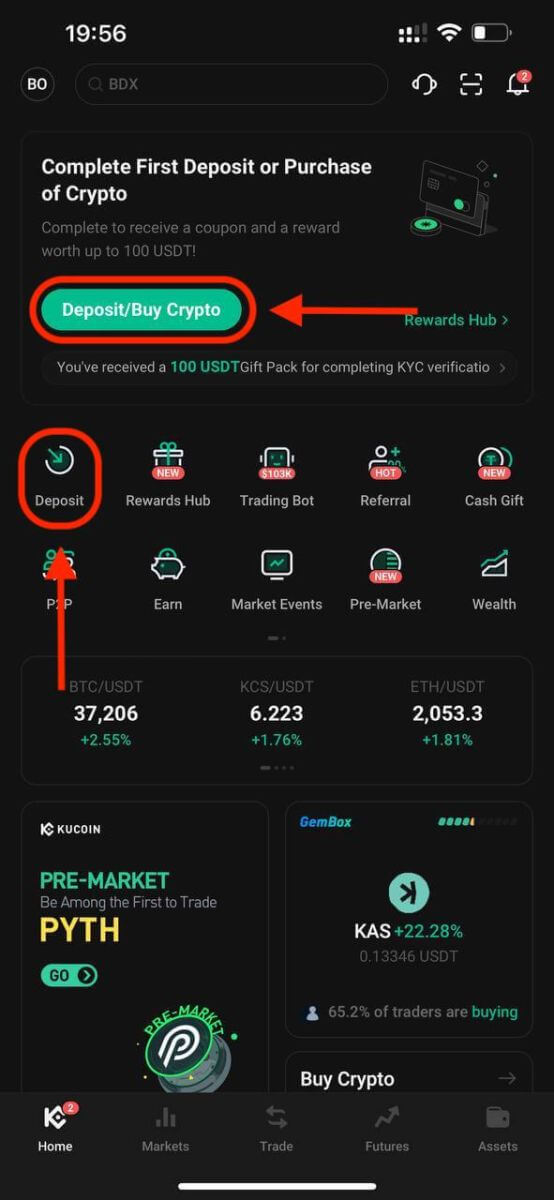
3. Sa pahina ng deposito, piliin ang asset mula sa dropdown na menu o maghanap gamit ang pangalan ng asset o blockchain network. Pagkatapos, piliin ang account para sa deposito o paglipat.
Mahahalagang Paalala:
- Tiyakin ang pagkakapare-pareho sa pagitan ng network na pinili para sa deposito at ng network na ginamit para sa withdrawal.
- Ang ilang network ay maaaring mangailangan ng memo bilang karagdagan sa address; isama ang memo na ito kapag nag-withdraw upang maiwasan ang potensyal na pagkawala ng asset.
Ideposito ang USDT. 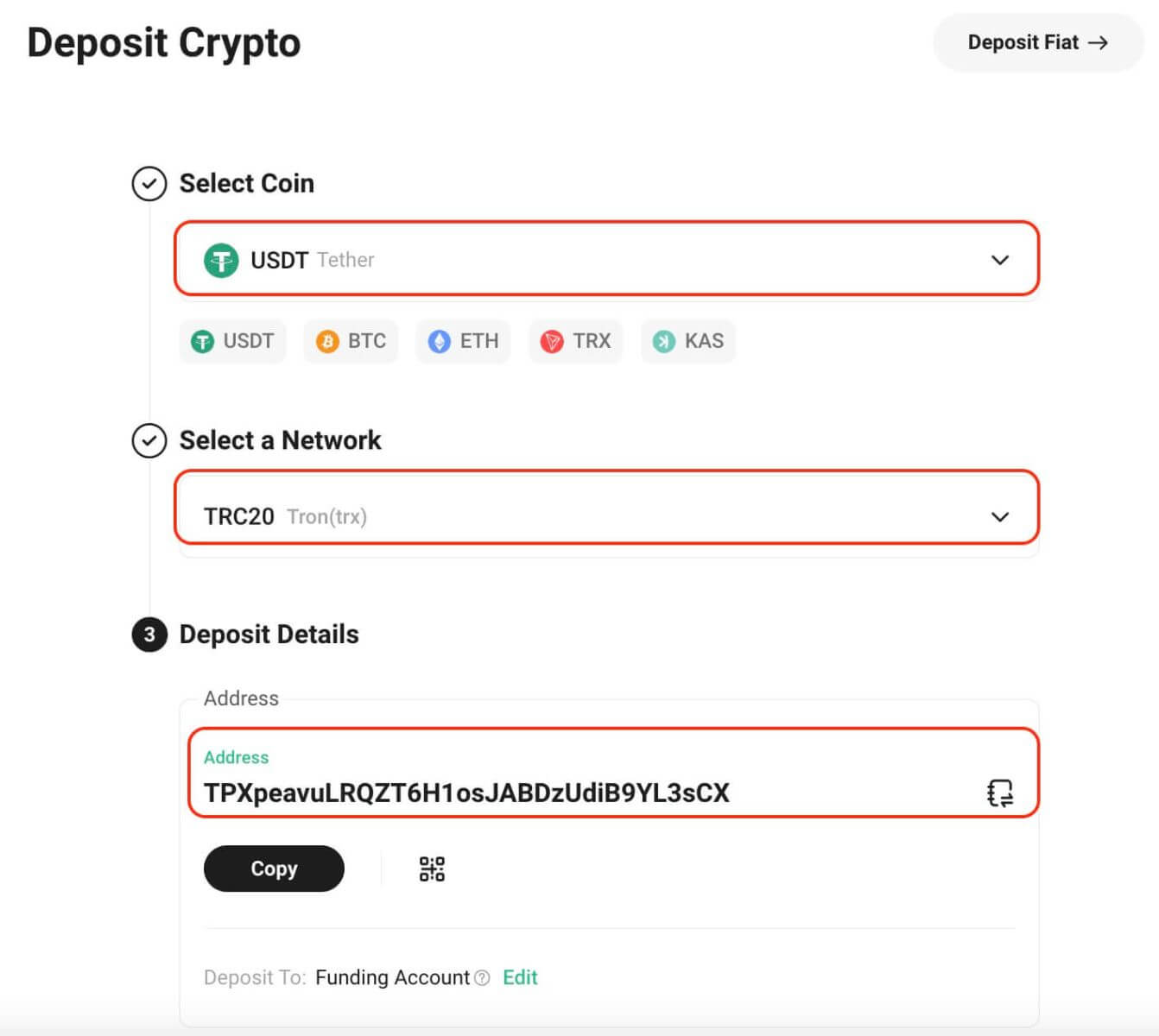
Ideposito ang XRP. 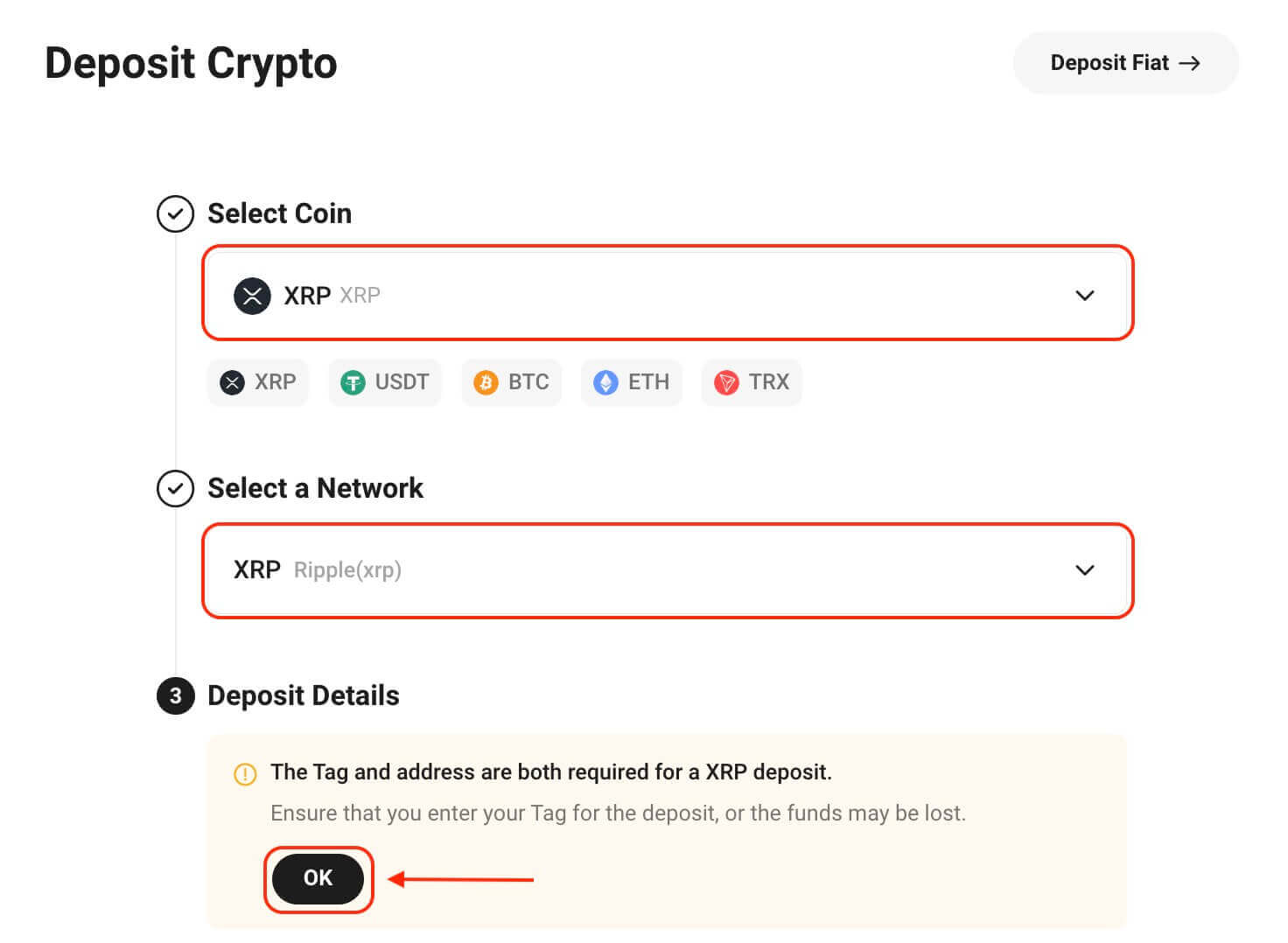
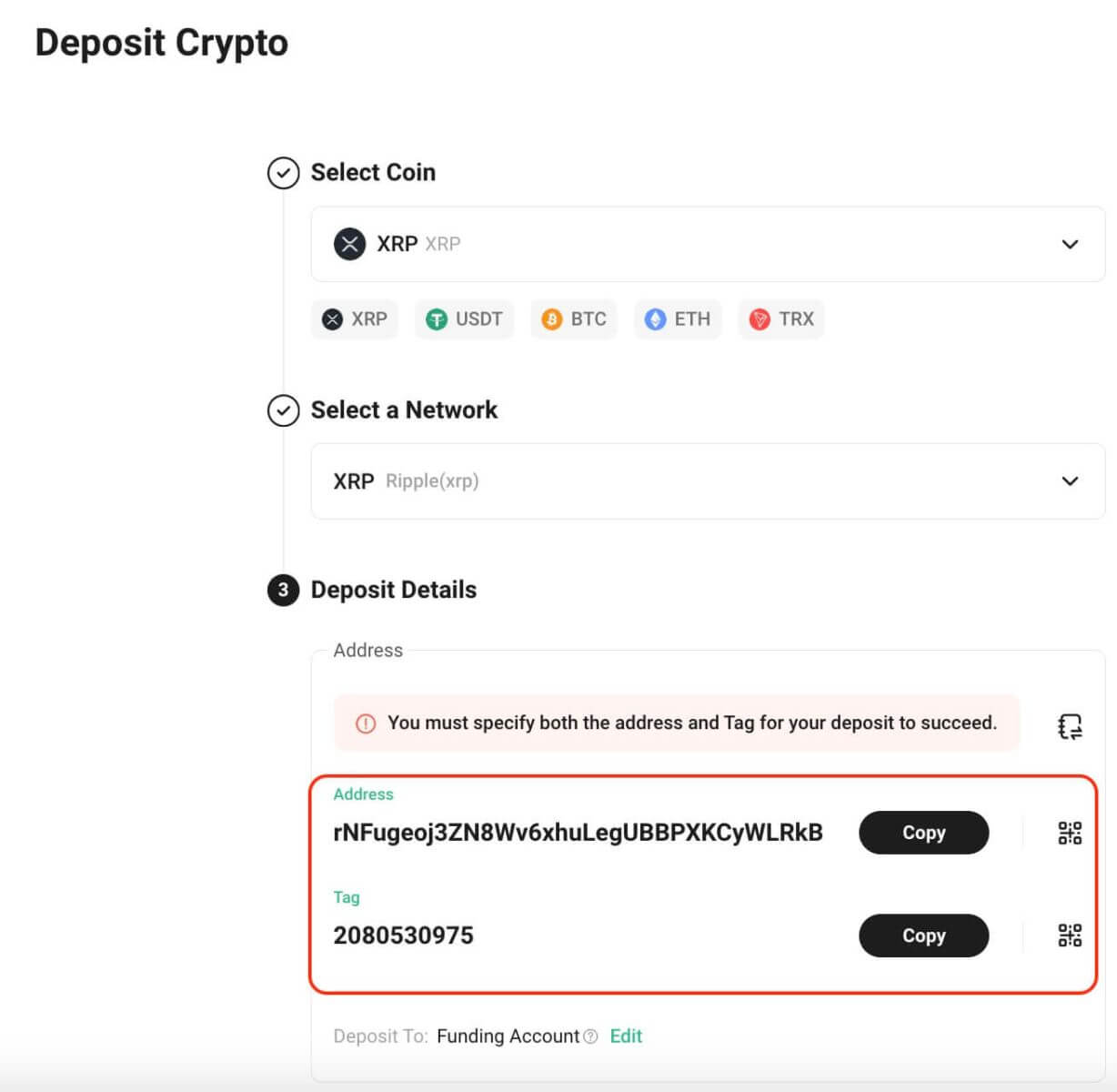
4. Maaaring kailanganin ang karagdagang impormasyon sa panahon ng proseso ng deposito. Maingat na sundin ang mga tagubilin. 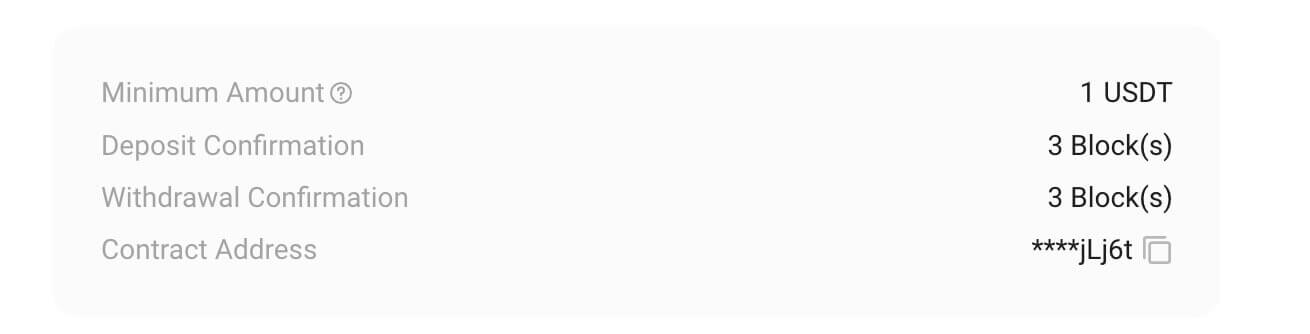
5. Kopyahin ang iyong deposito address at i-paste ito sa withdrawing platform upang simulan ang deposito sa iyong KuCoin account.
6. Upang mapahusay ang iyong karanasan sa pagdeposito, maaaring i-pre-credit ng KuCoin ang mga na-depositong asset sa iyong account. Sa sandaling ma-kredito ang mga asset, magiging available kaagad ang mga ito para sa pangangalakal, pamumuhunan, pagbili, at higit pa. 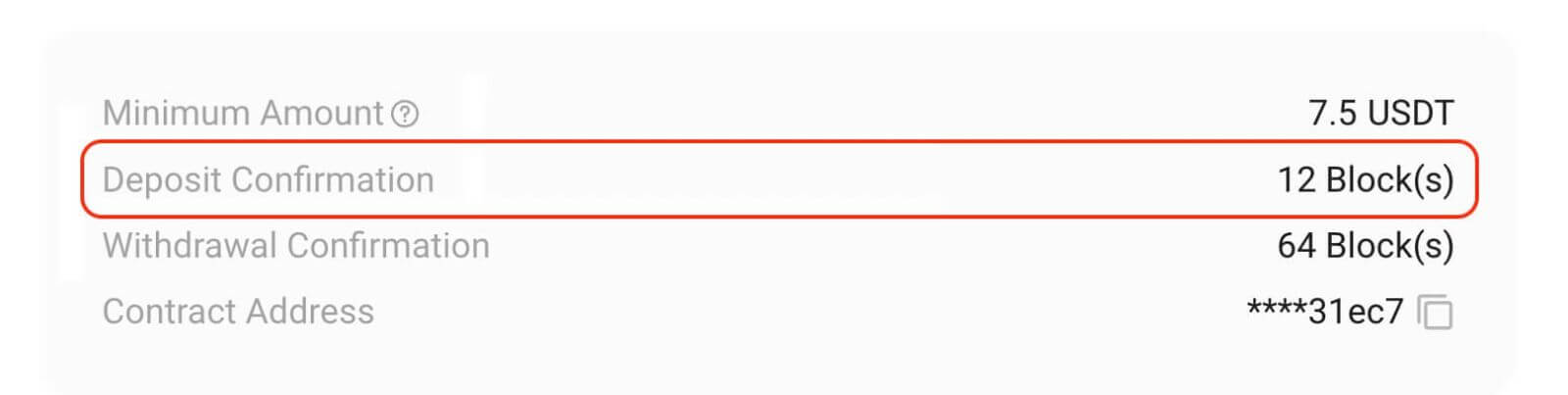
7. Ang mga abiso tungkol sa mga resulta ng deposito ay ipapadala sa pamamagitan ng email, mga abiso sa platform, mga text message, at iba pang nauugnay na paraan. I-access ang iyong KuCoin account upang tingnan ang iyong kasaysayan ng deposito para sa nakaraang taon.
Paunawa:
1. Ang mga uri ng asset na available para sa deposito at ang kanilang mga sumusuportang network ay napapailalim sa real-time na pagpapanatili o pag-upgrade. Regular na suriin ang KuCoin platform para sa maayos na mga transaksyon sa deposito. 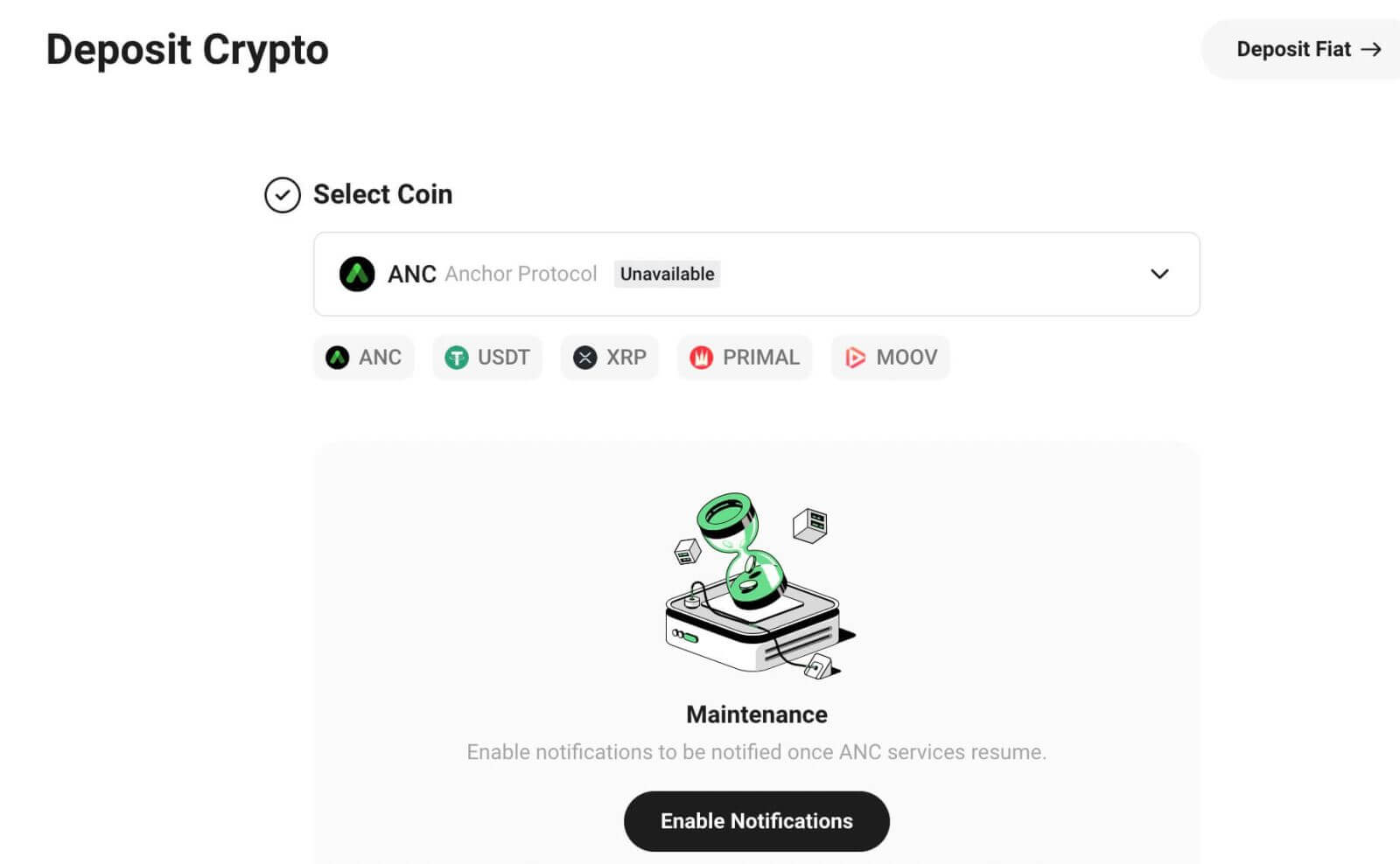
2. Ang ilang mga cryptocurrencies ay may mga bayarin sa deposito o isang minimum na halaga ng deposito na kinakailangan. Ang kanilang mga detalye ay makikita sa pahina ng deposito.
3. Gumagamit kami ng mga pop-up window at naka-highlight na mga senyas upang ipahiwatig ang mahalagang impormasyon na nangangailangan ng pansin. 
4. Tiyakin ang pagiging tugma ng mga nakadepositong digital asset sa mga sinusuportahang blockchain network sa KuCoin. Ang ilang mga token ay gumagana lamang sa mga partikular na chain tulad ng ERC20, BEP20, o kanilang sariling mainnet chain. Makipag-ugnayan sa customer service kung hindi sigurado.
5. Ang bawat ERC20 digital asset ay may natatanging address ng kontrata, na nagsisilbing identification code nito. I-verify na tumutugma ang address ng kontrata sa ipinapakita sa KuCoin para maiwasan ang pagkawala ng asset. 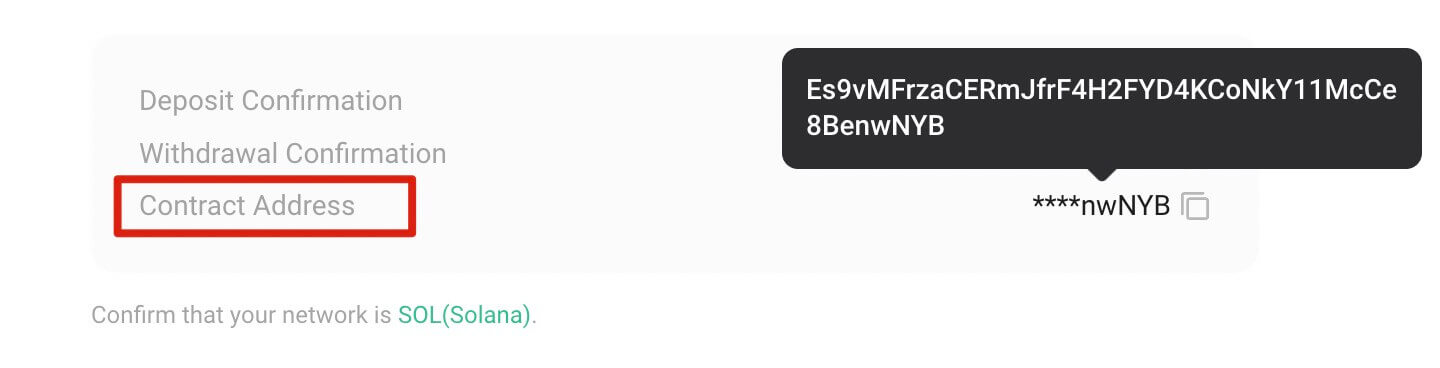
Paano Bumili ng Crypto ng Third-party na Banxa at Simplex sa KuCoin
Upang bumili ng cryptocurrency sa pamamagitan ng Banxa o Simplex, sundin ang mga hakbang na ito:
Hakbang 1: Mag-log in sa iyong KuCoin account. Mag-navigate sa 'Buy Crypto' at piliin ang 'Third-Party.' 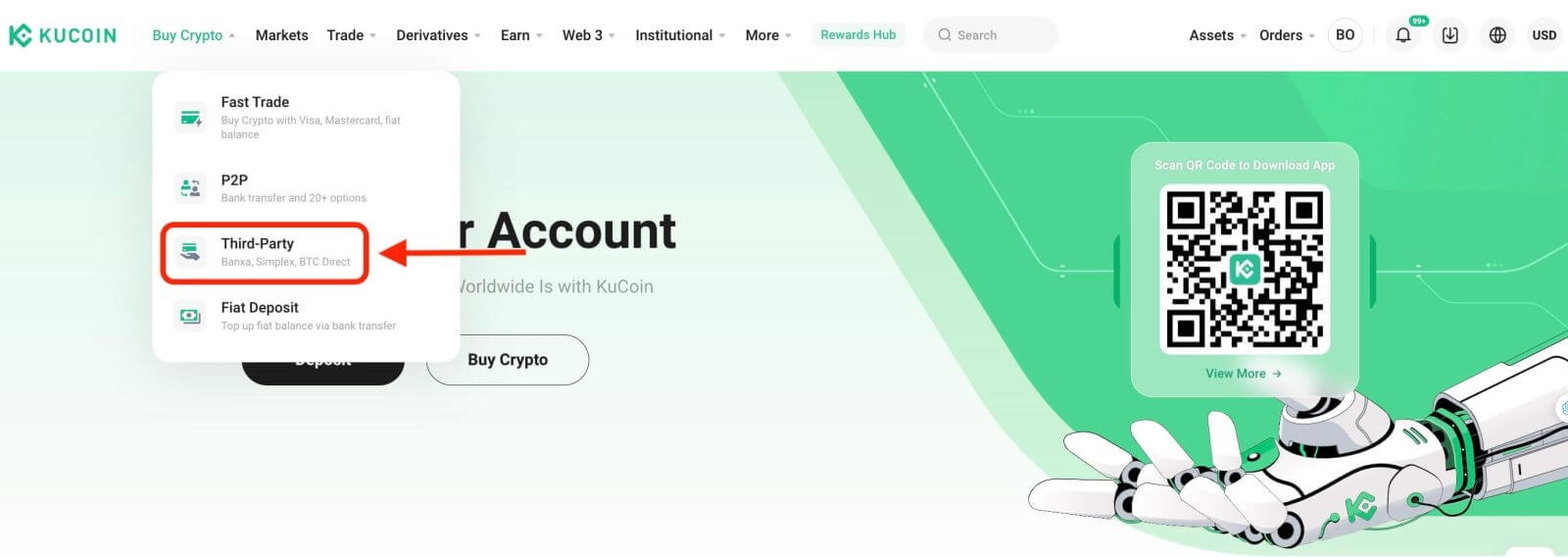
Hakbang 2: Piliin ang uri ng mga barya, ilagay ang halaga, at kumpirmahin ang fiat currency. Ang mga available na paraan ng pagbabayad ay mag-iiba batay sa napiling fiat. Piliin ang iyong gustong paraan ng pagbabayad—Simplex o Banxa.
Hakbang 3: Bago magpatuloy, basahin at kilalanin ang Disclaimer. I-click ang 'Kumpirmahin' upang magpatuloy, na ire-redirect ka sa pahina ng Banxa/Simplex para sa pagkumpleto ng pagbabayad.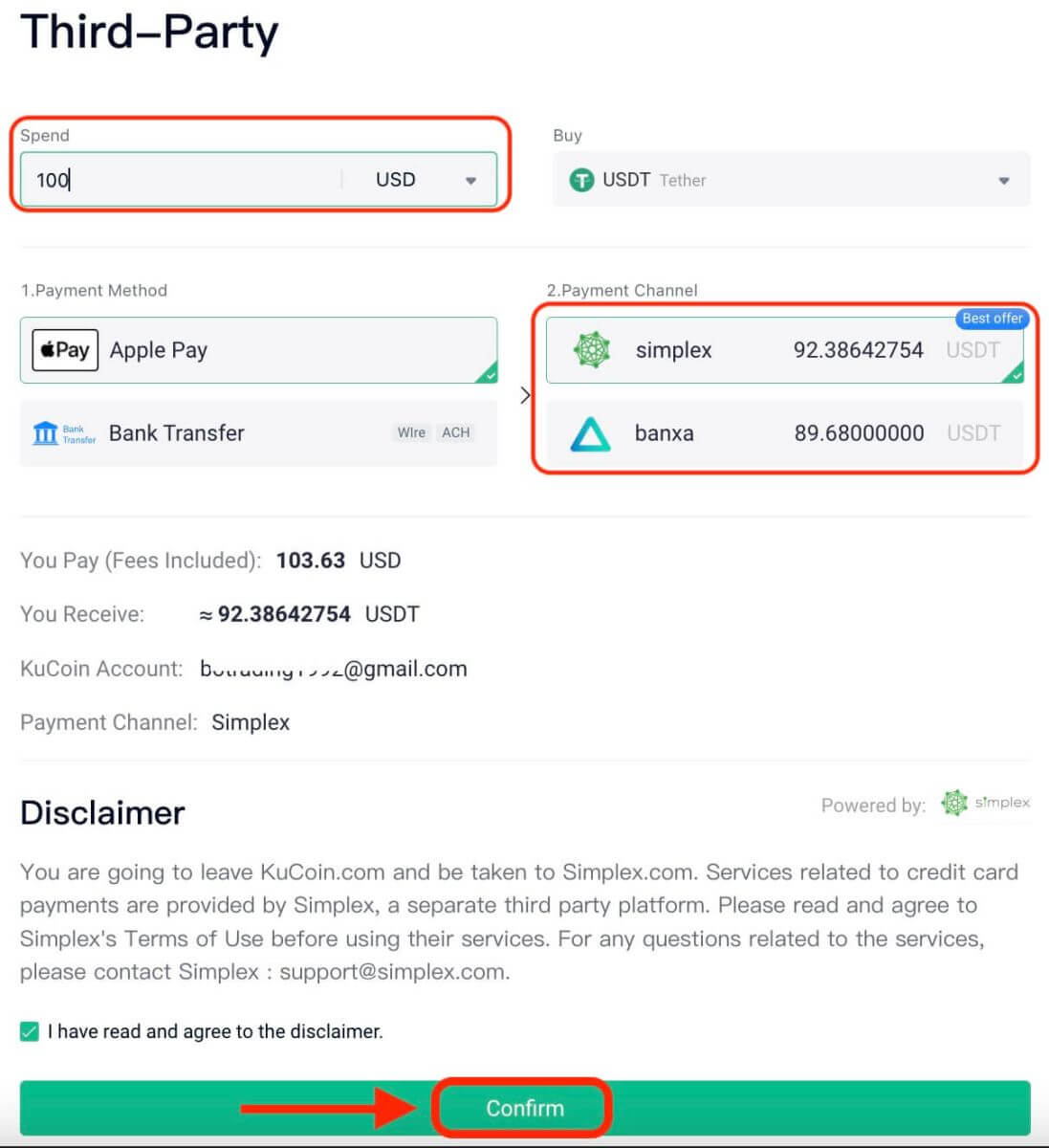
Para sa anumang mga katanungan tungkol sa iyong mga order, direktang makipag-ugnayan sa:
- Banxa: [email protected]
- Simplex: [email protected]
Hakbang 4: Sundin ang proseso ng pag-checkout sa pahina ng Banxa/Simplex para ma-finalize ang iyong pagbili. Tiyakin ang tumpak na pagkumpleto ng lahat ng mga hakbang. 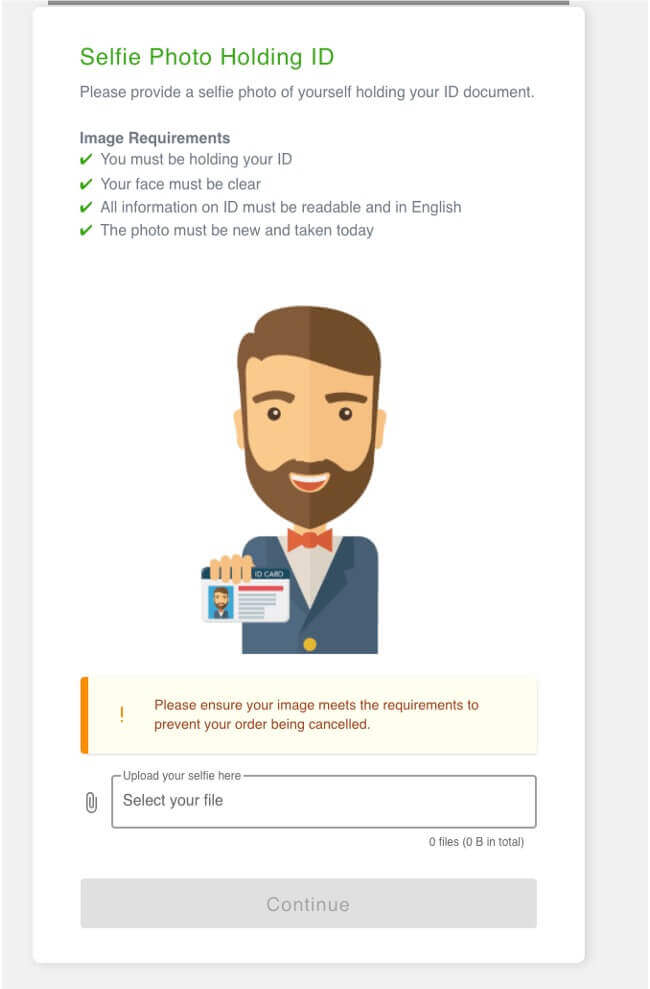
Hakbang 5: Suriin ang katayuan ng iyong order sa Pahina ng 'Kasaysayan ng Order'.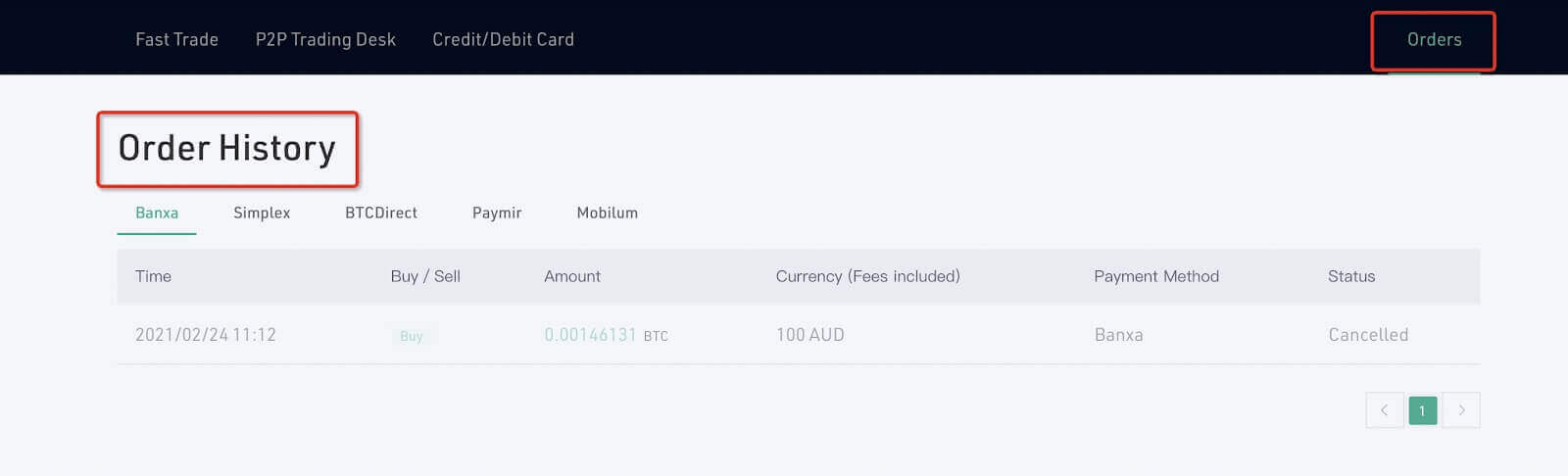
Mga Tala:
- Pinapadali ng Simplex ang mga pagbili para sa mga user sa iba't ibang bansa at rehiyon sa pamamagitan ng mga transaksyon sa credit card, basta't sinusuportahan ang iyong bansa o rehiyon. Piliin ang uri ng barya, tukuyin ang halaga, kumpirmahin ang pera, at pagkatapos ay i-click ang "Kumpirmahin."
Paano Bumili ng Crypto gamit ang isang Bank Card sa KuCoin
Web App
Sundin ang mga hakbang na ito para sa pagbili ng crypto gamit ang bank card gamit ang tampok na Mabilis na Pagbili ng KuCoin:
Hakbang 1: Mag-sign in sa iyong KuCoin account at mag-navigate sa 'Buy Crypto' -- 'Fast Trade'. 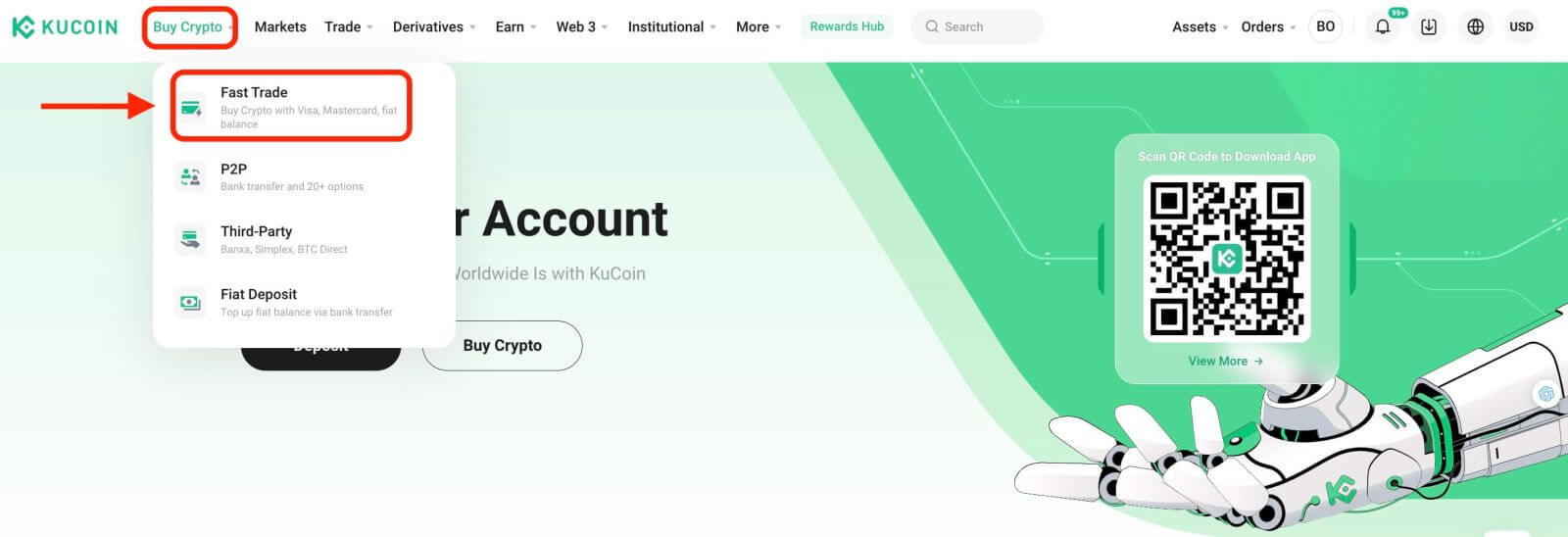
Hakbang 2: Piliin ang cryptocurrency at fiat currency para sa iyong pagbili. Piliin ang 'Bank Card' bilang paraan ng pagbabayad. 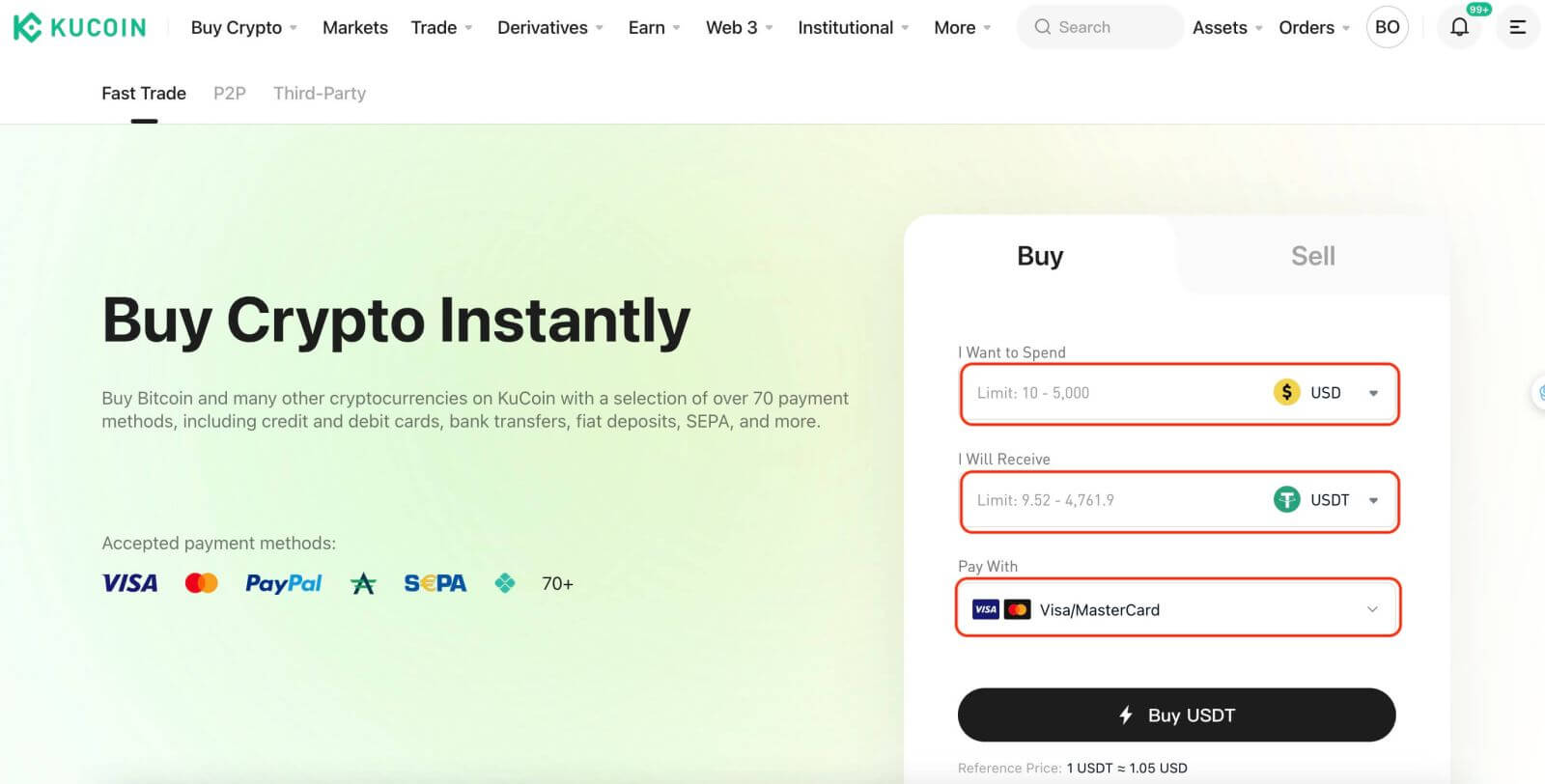
Hakbang 3: Kung ito ang iyong unang pagkakataon, magpatuloy upang kumpletuhin ang proseso ng Pag-verify ng KYC. Kung dati kang sumailalim sa KYC para sa iba pang aktibidad sa pangangalakal sa KuCoin, maaari mong laktawan ang hakbang na ito.
Hakbang 4: Pagkatapos maipasa ang KYC, bumalik sa nakaraang page para i-link ang iyong card para sa pagbili. Ilagay ang mga detalye ng iyong card upang makumpleto ang proseso ng pag-link. 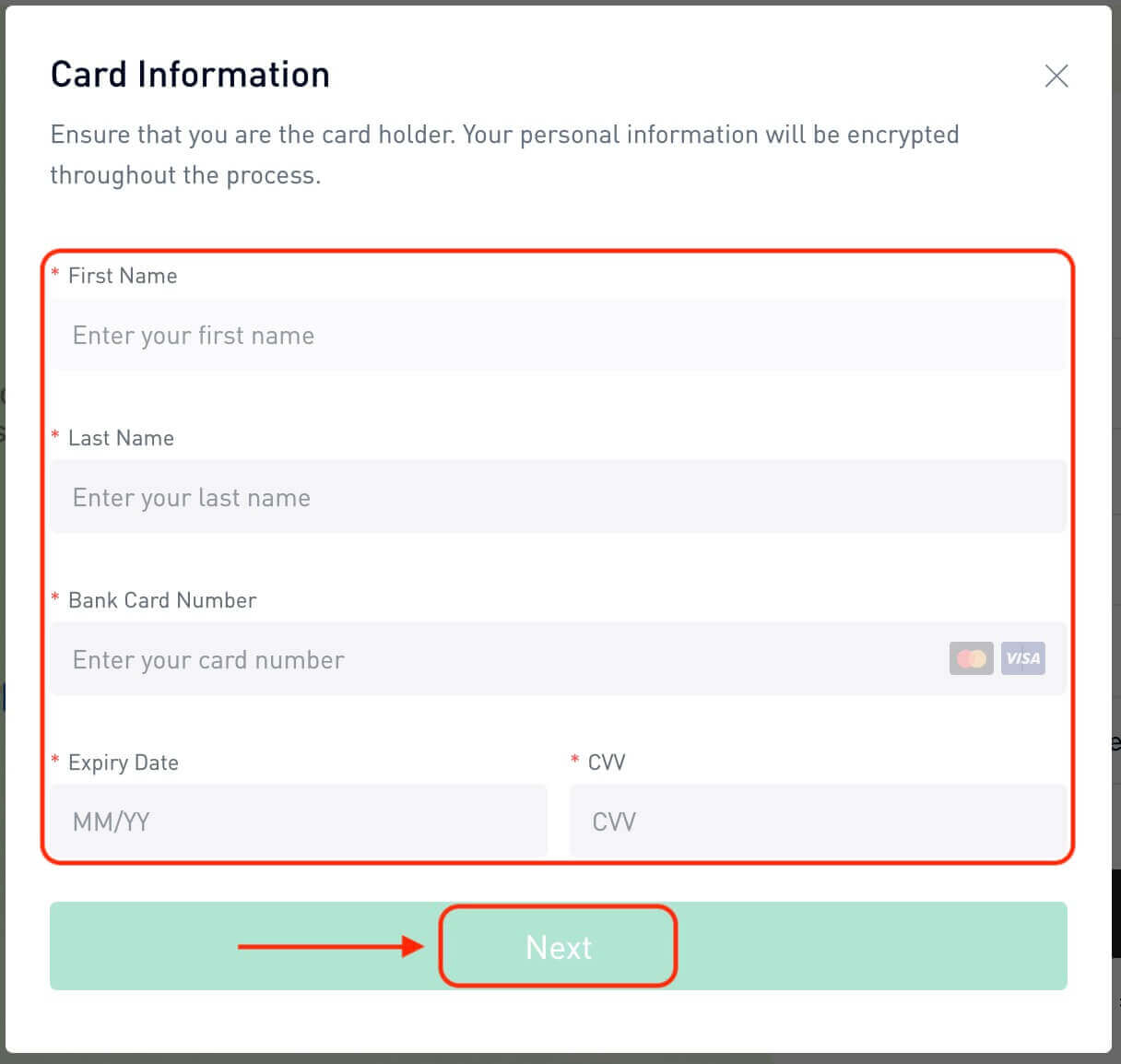
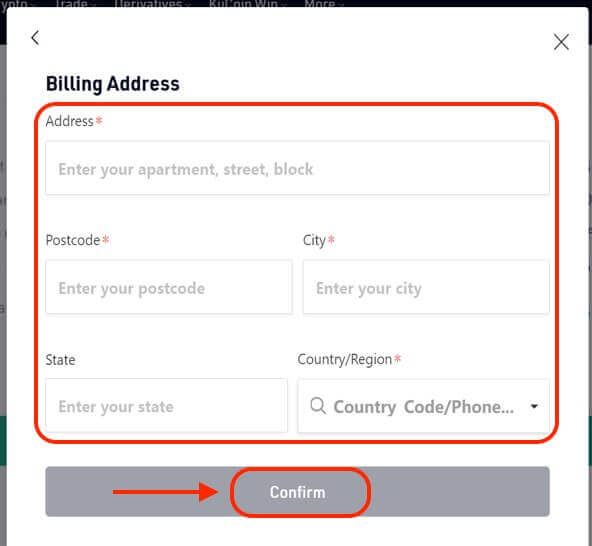
Hakbang 5: Kapag na-link na ang iyong card, magpatuloy sa iyong pagbili ng crypto. 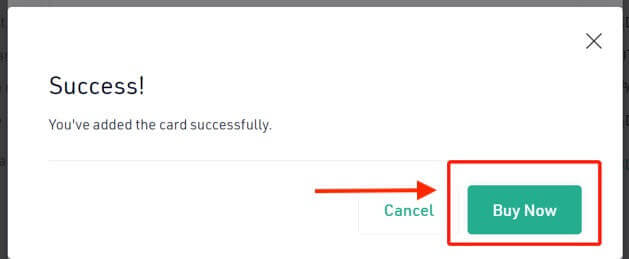
Hakbang 6: Pagkatapos makumpleto ang pagbili, i-access ang iyong resibo. I-click ang 'Tingnan ang Mga Detalye' upang mahanap ang talaan ng iyong pagbili sa iyong Funding Account. 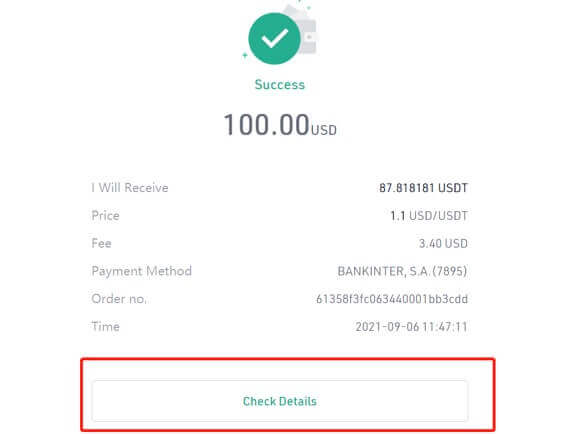
Hakbang 7: Upang i-export ang iyong kasaysayan ng order, mag-click sa 'Buy Crypto Orders' sa ilalim ng column na Mga Order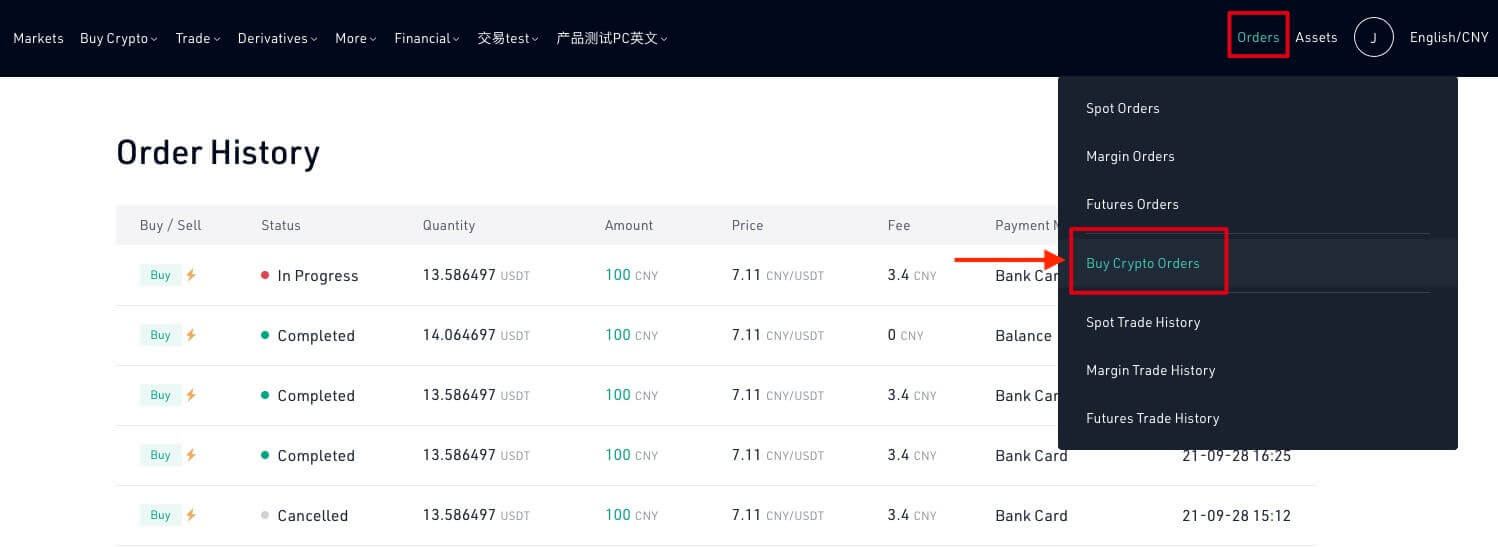
Mobile App
Upang bumili ng crypto sa pamamagitan ng bank card sa KuCoin mobile app, sundin ang mga hakbang na ito:
Hakbang 1: Ilunsad ang KuCoin app at mag-sign in sa ang iyong akawnt. Kung ikaw ay isang bagong user, i-tap ang 'Mag-sign Up' upang simulan ang pagpaparehistro.
Hakbang 2: I-access ang homepage at piliin ang 'Buy Crypto' sa pamamagitan ng pag-tap dito.
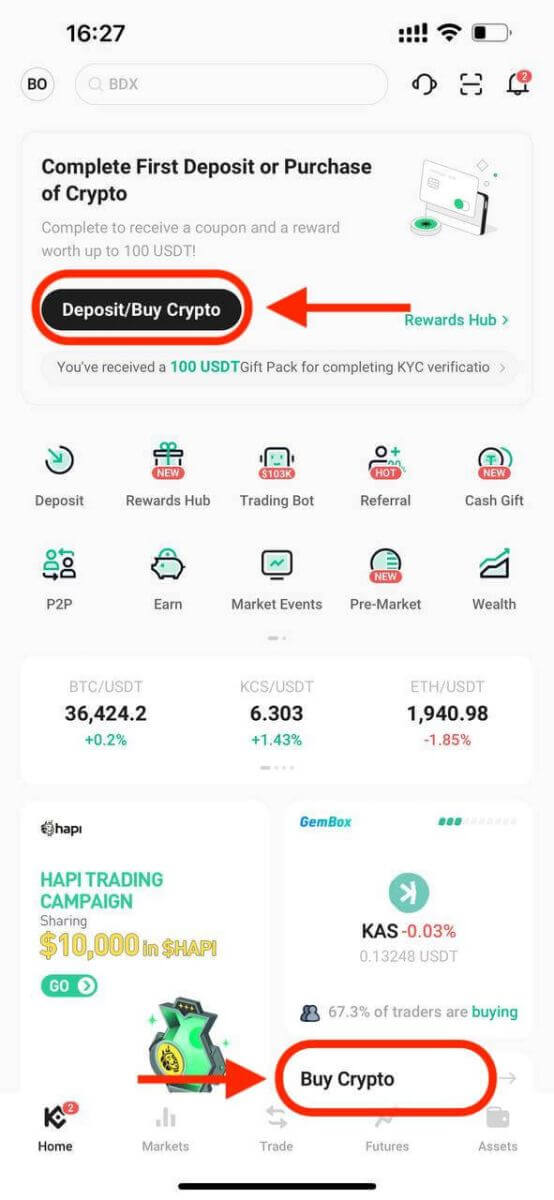
O i-tap ang Trade pagkatapos ay pumunta sa Fiat. 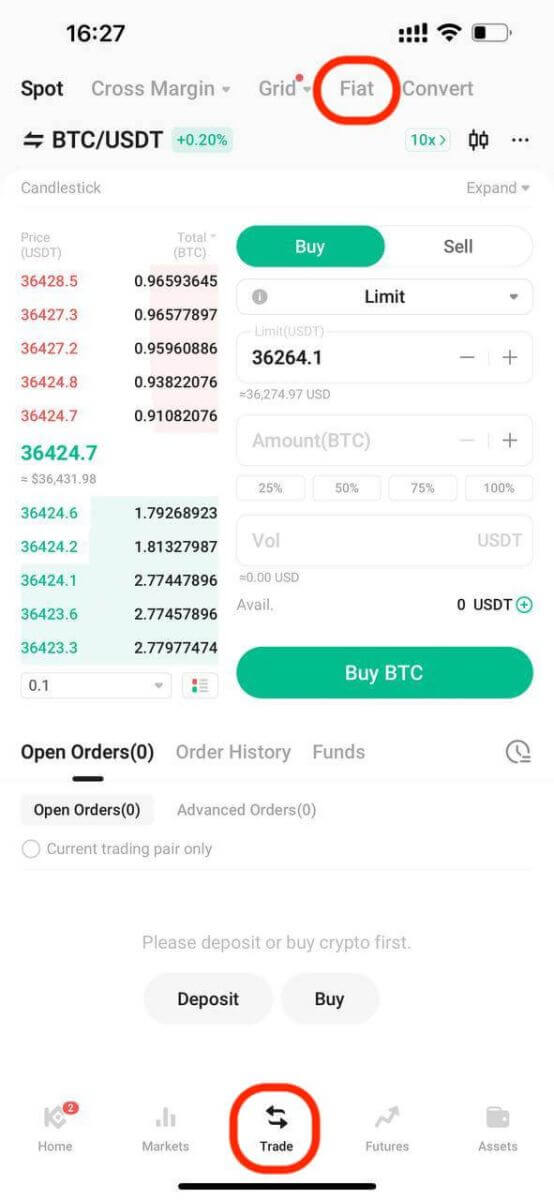
Hakbang 3: I-access ang 'Fast Trade' at i-tap ang 'Buy.' Piliin ang uri ng fiat at cryptocurrency at ipasok ang mga nais na halaga. 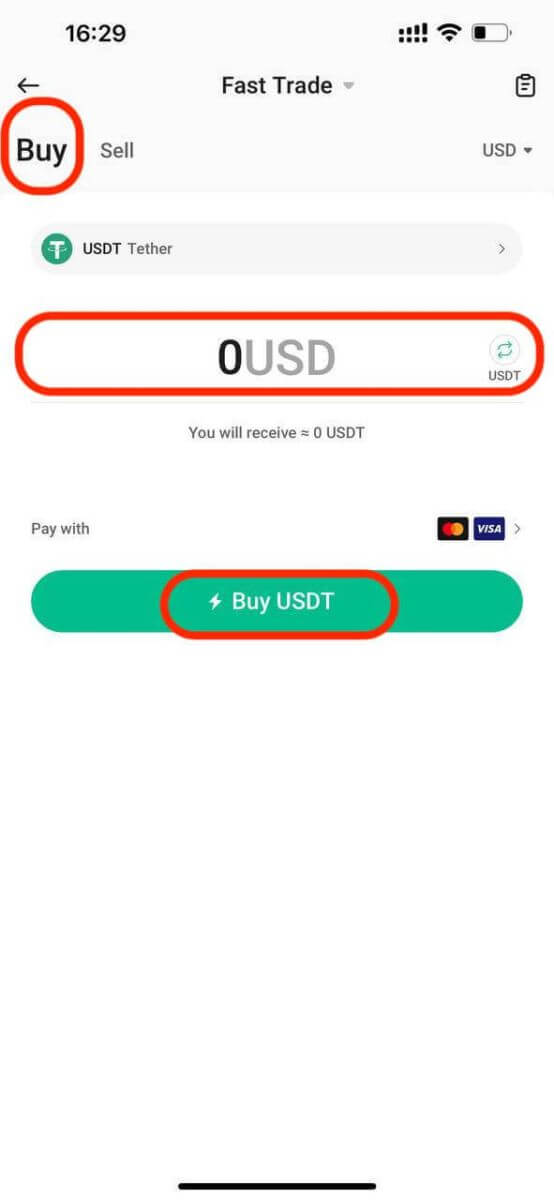
Hakbang 4: Piliin ang 'Bank Card' bilang paraan ng pagbabayad. Kung hindi ka pa nagdagdag ng card, i-tap ang 'Bind Card' at kumpletuhin ang proseso ng pag-binding ng card. 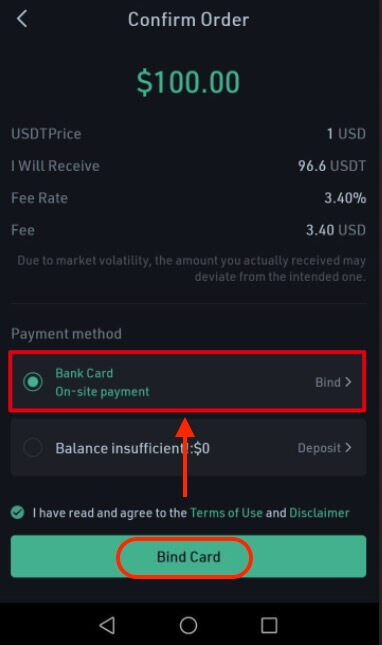
Hakbang 5: Ilagay ang impormasyon ng iyong card at billing address, pagkatapos ay i-tap ang 'Buy Now.' 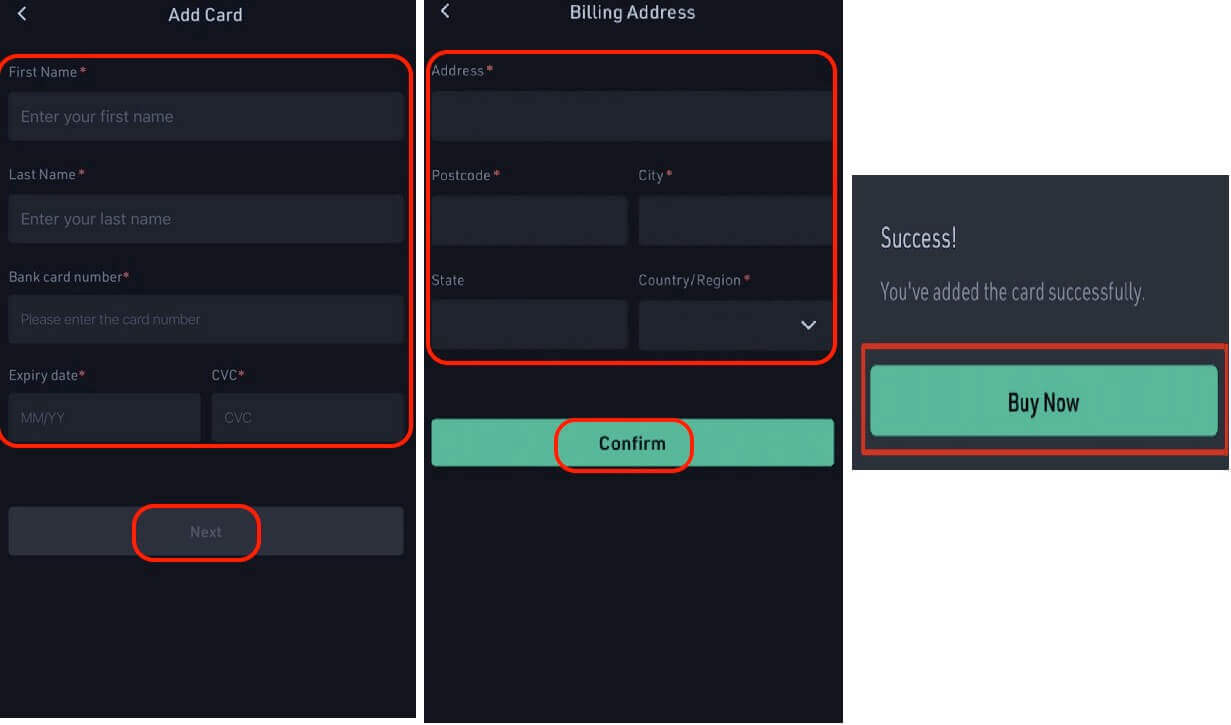
Hakbang 6: Kapag nakatali na ang iyong bank card, magpatuloy sa pagbili ng crypto. 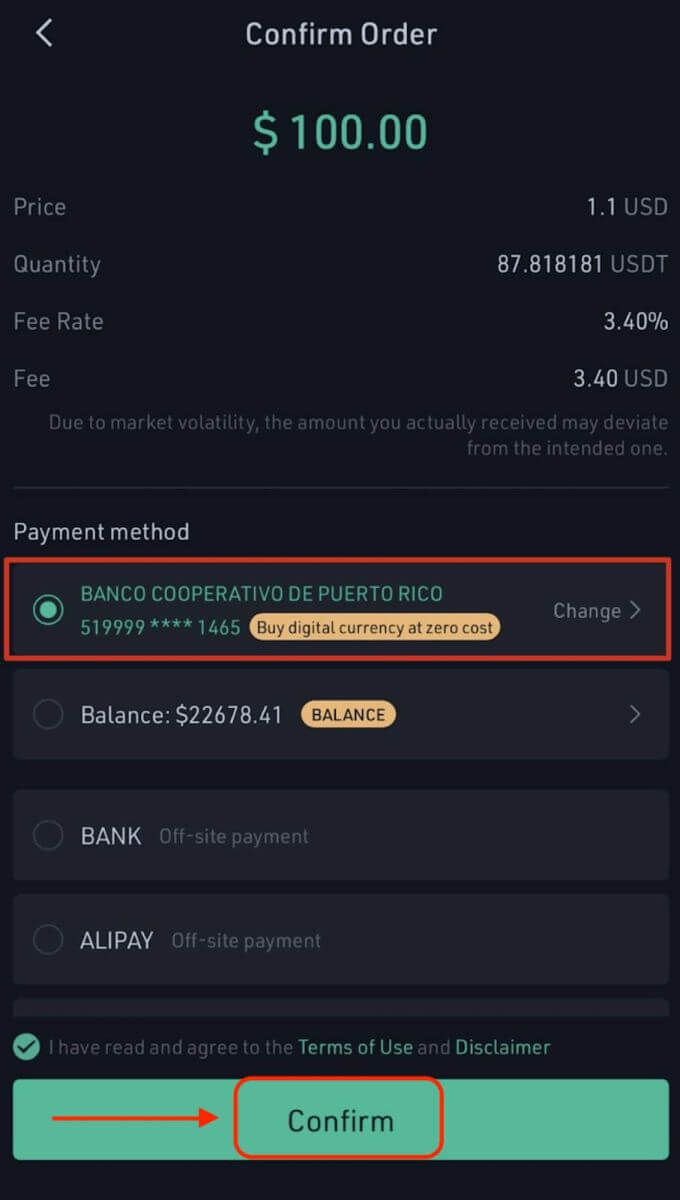
Hakbang 7: Sa pagkumpleto ng pagbili, tingnan ang iyong resibo sa pamamagitan ng pag-tap sa 'Suriin ang Mga Detalye' sa ilalim ng iyong Funding Account. 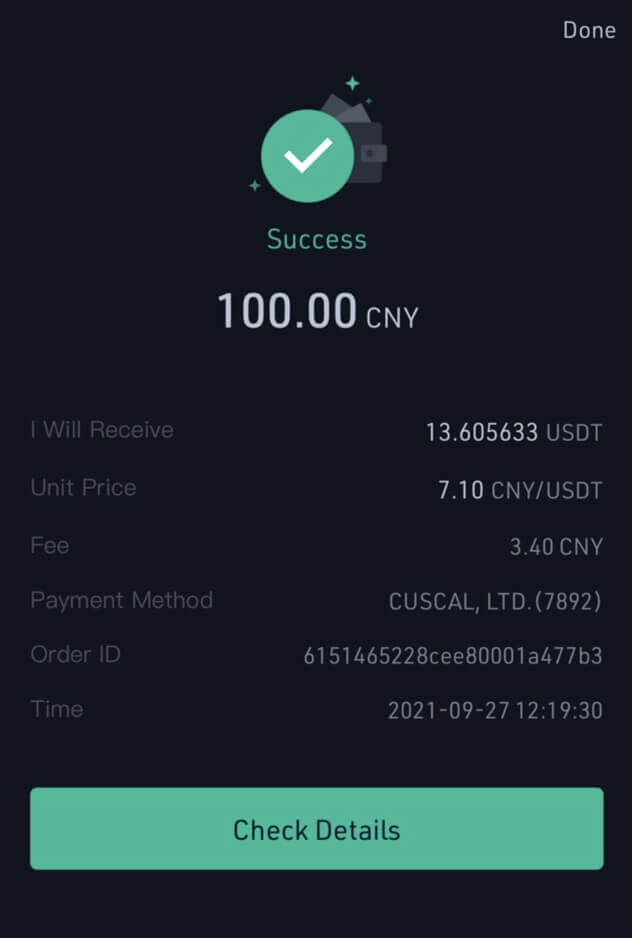
Mangyaring makipag-ugnayan sa aming 24/7 customer support sa pamamagitan ng online chat o magsumite ng ticket kung mayroon kang anumang iba pang tanong.
Paano Bumili ng Crypto sa pamamagitan ng P2P Trading sa KuCoin
Ang Website
Mastering P2P trading ay mahalaga para sa lahat ng mahilig sa cryptocurrency, lalo na sa mga bago sa larangan. Ang pagbili ng cryptocurrency sa pamamagitan ng P2P platform ng KuCoin ay hindi kapani-paniwalang diretso at nangangailangan lamang ng ilang simpleng pag-click.
Hakbang 1: Mag-log in sa iyong KuCoin account at mag-navigate sa [Buy Crypto] [P2P]. 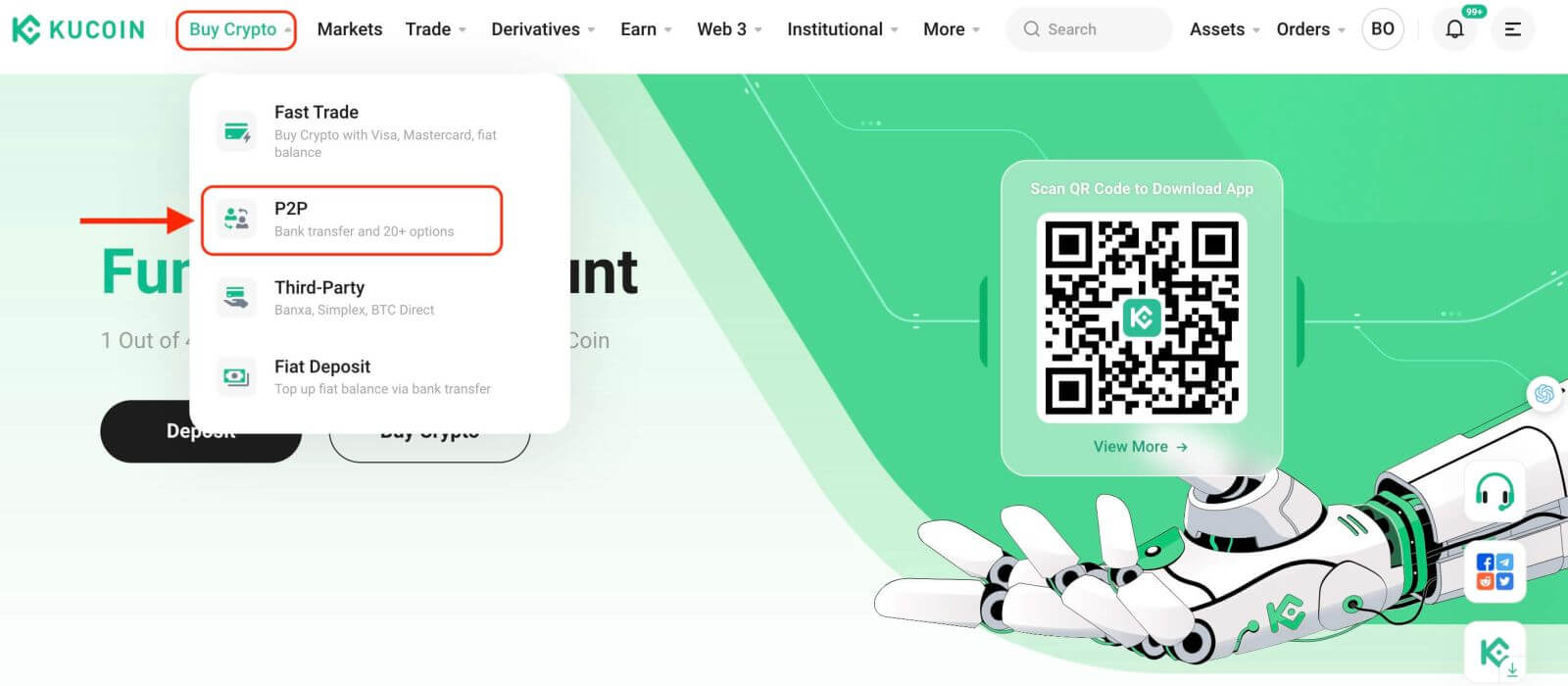
Bago mag-trade sa P2P market, idagdag ang iyong gustong paraan ng pagbabayad.
Hakbang 2: piliin ang cryptocurrency na gusto mong bilhin. Gumamit ng mga filter upang pinuhin ang iyong paghahanap, hal., bumili ng USDT na may 100 USD. I-click ang [Buy] sa tabi ng gustong alok. 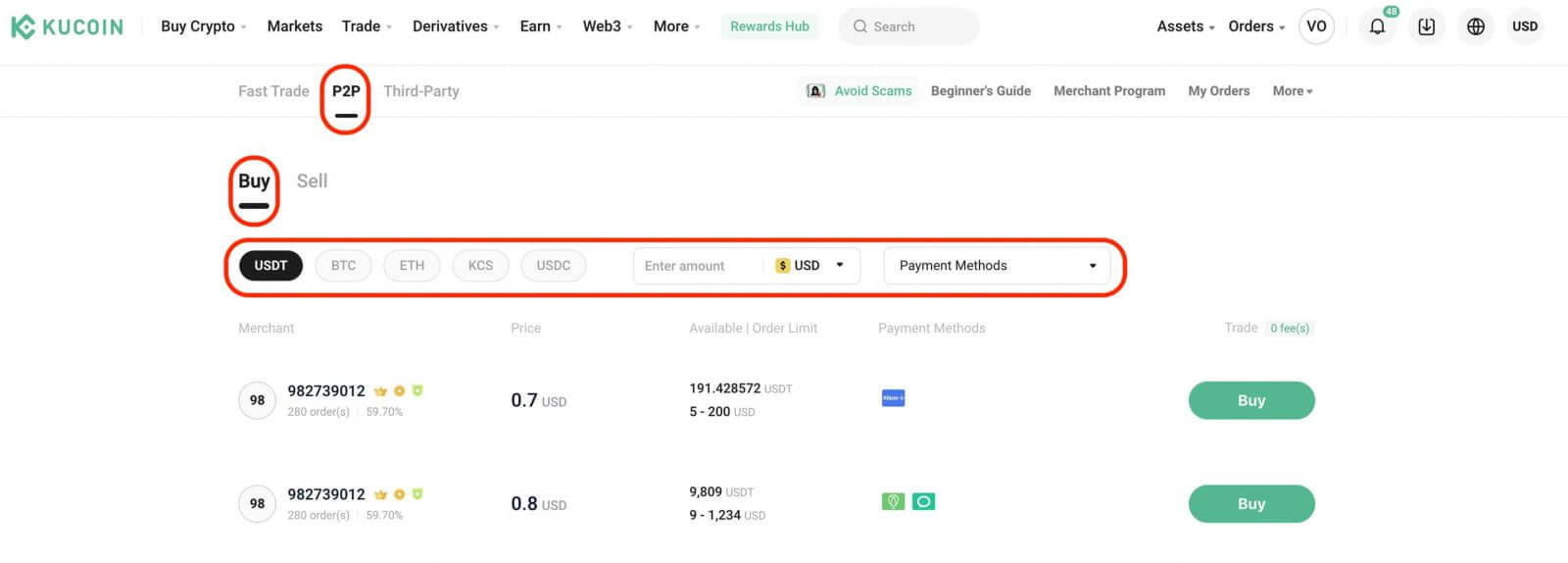
Kumpirmahin ang fiat currency at ang crypto na gusto mong bilhin. Ilagay ang halaga ng fiat na balak mong gastusin; kakalkulahin ng system ang katumbas na halaga ng crypto. I-click ang [Place Order]. 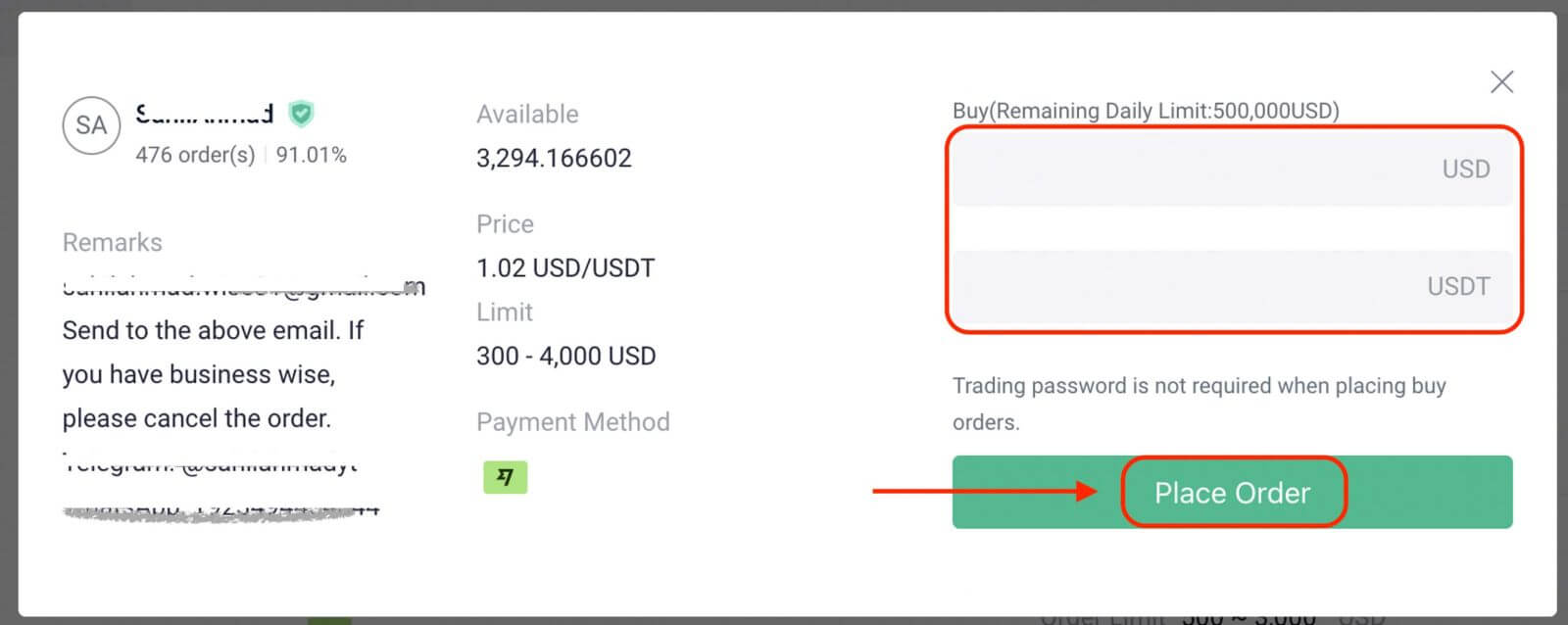
Hakbang 3: Makikita mo ang mga detalye ng pagbabayad ng nagbebenta. Ilipat ang pagbabayad sa piniling paraan ng nagbebenta sa loob ng itinakdang oras. Gamitin ang function na [Chat] para makipag-ugnayan sa nagbebenta. 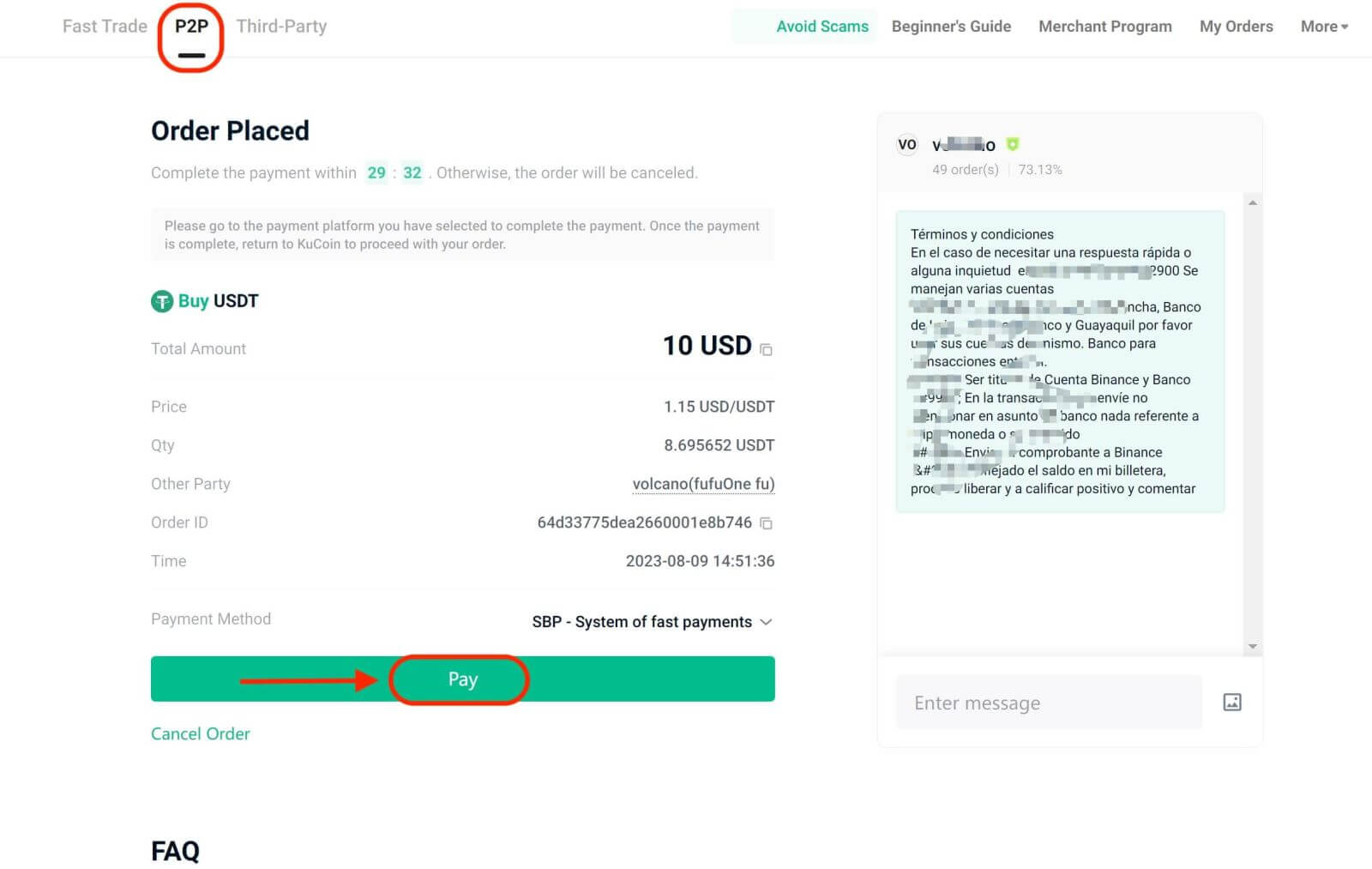
Kapag nagawa na ang paglipat, i-click ang [Kumpirmahin ang Pagbabayad]. 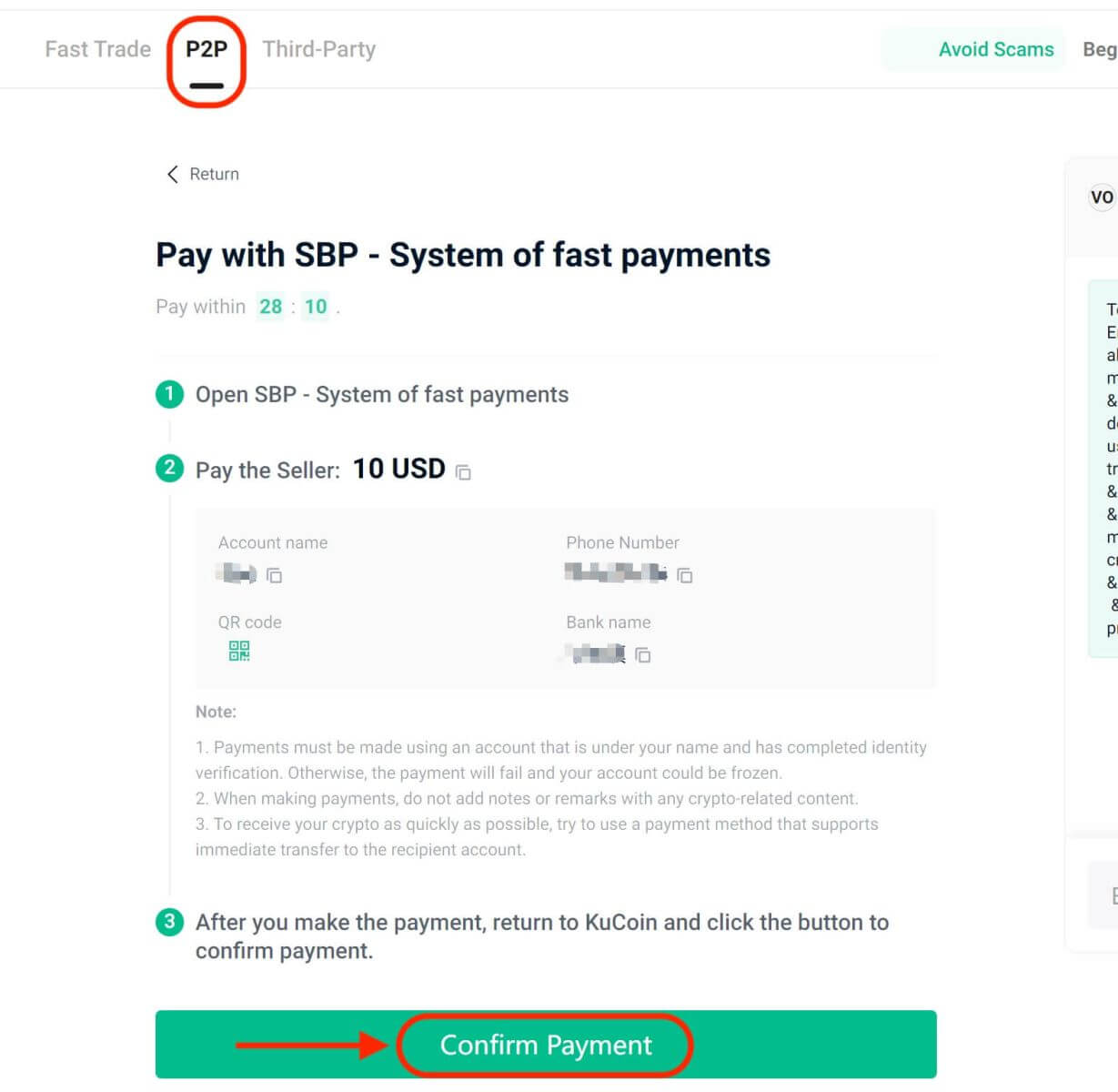
Mahalagang Paalala: Kailangan mong direktang ilipat ang pagbabayad sa nagbebenta sa pamamagitan ng bank transfer o iba pang platform ng pagbabayad ng third-party batay sa impormasyon ng pagbabayad ng nagbebenta. Kung nailipat mo na ang bayad sa nagbebenta, huwag i-click ang [Kanselahin] maliban kung nakatanggap ka na ng refund mula sa nagbebenta sa iyong account sa pagbabayad. Huwag i-click ang [Kumpirmahin ang pagbabayad] maliban kung binayaran mo ang nagbebenta.
Hakbang 4: Pagkatapos kumpirmahin ng nagbebenta ang iyong pagbabayad, ilalabas nila ang cryptocurrency sa iyo, at ang transaksyon ay itinuturing na kumpleto. Maaari mong i-click ang [ Transfer Assets ] para tingnan ang mga asset. 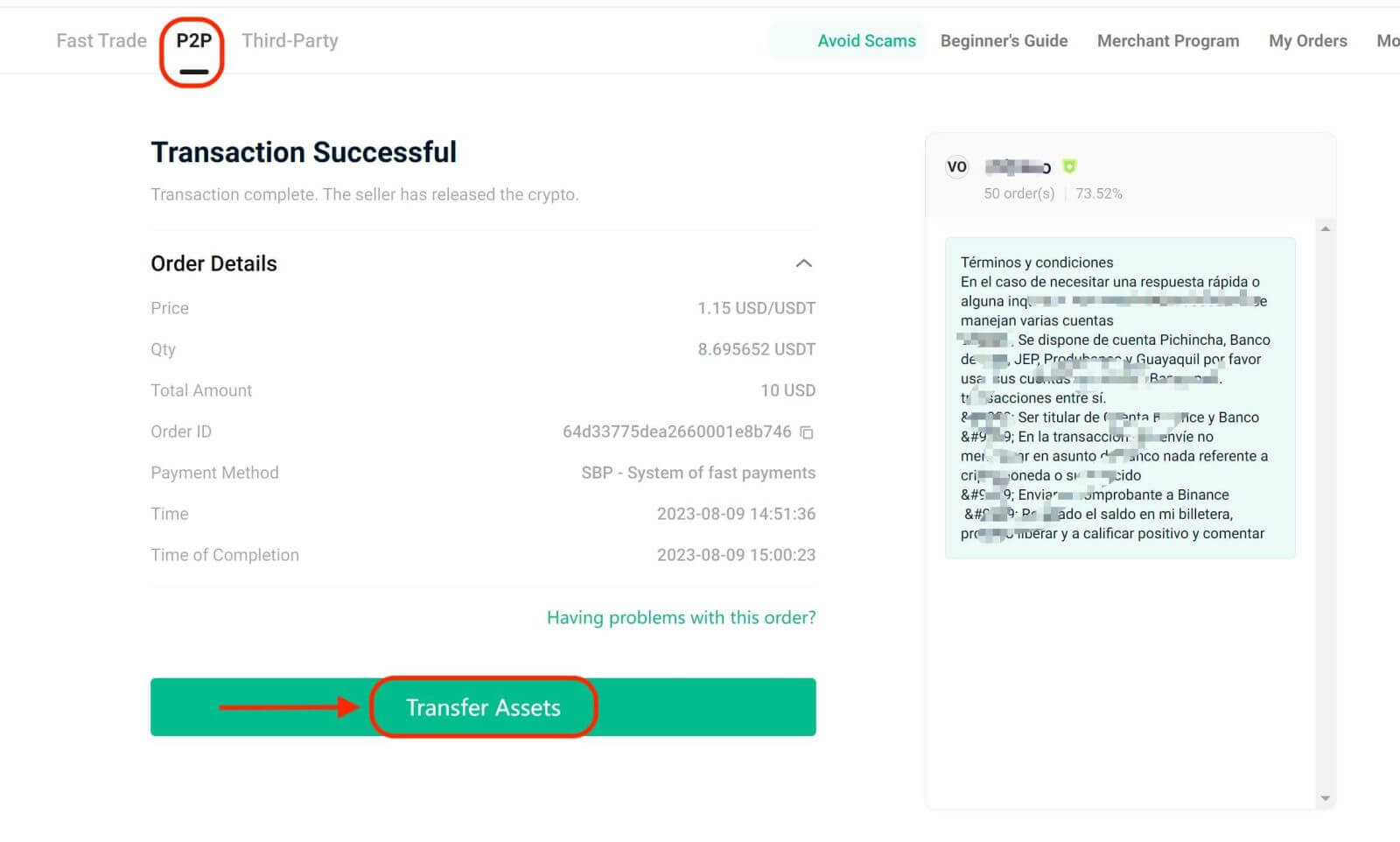
Kung makaranas ka ng mga pagkaantala sa pagtanggap ng cryptocurrency pagkatapos makumpirma ang pagbabayad, gamitin ang [Need Help?] para makipag-ugnayan sa Customer Support para sa tulong. Maaari mo ring i-prompt ang nagbebenta sa pamamagitan ng pag-click sa [Remind Seller]. 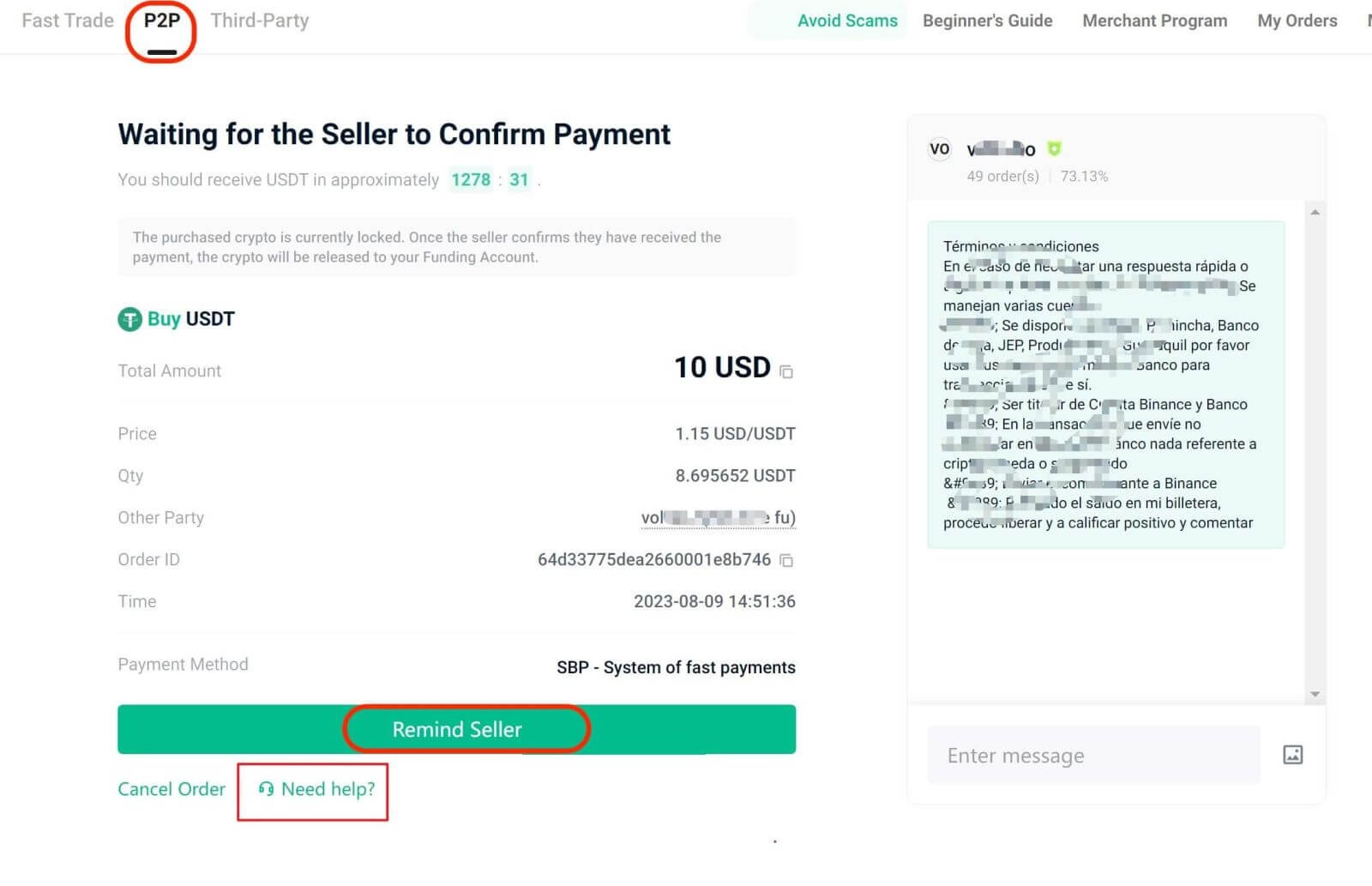
Tandaan : Hindi ka maaaring maglagay ng higit sa dalawang patuloy na order nang sabay-sabay. Kumpletuhin ang isang umiiral nang order bago magsimula ng bago.
KuCoin APP
Hakbang 1: Mag-log in sa iyong KuCoin App at i-tap ang [Trade] - [Fiat]. 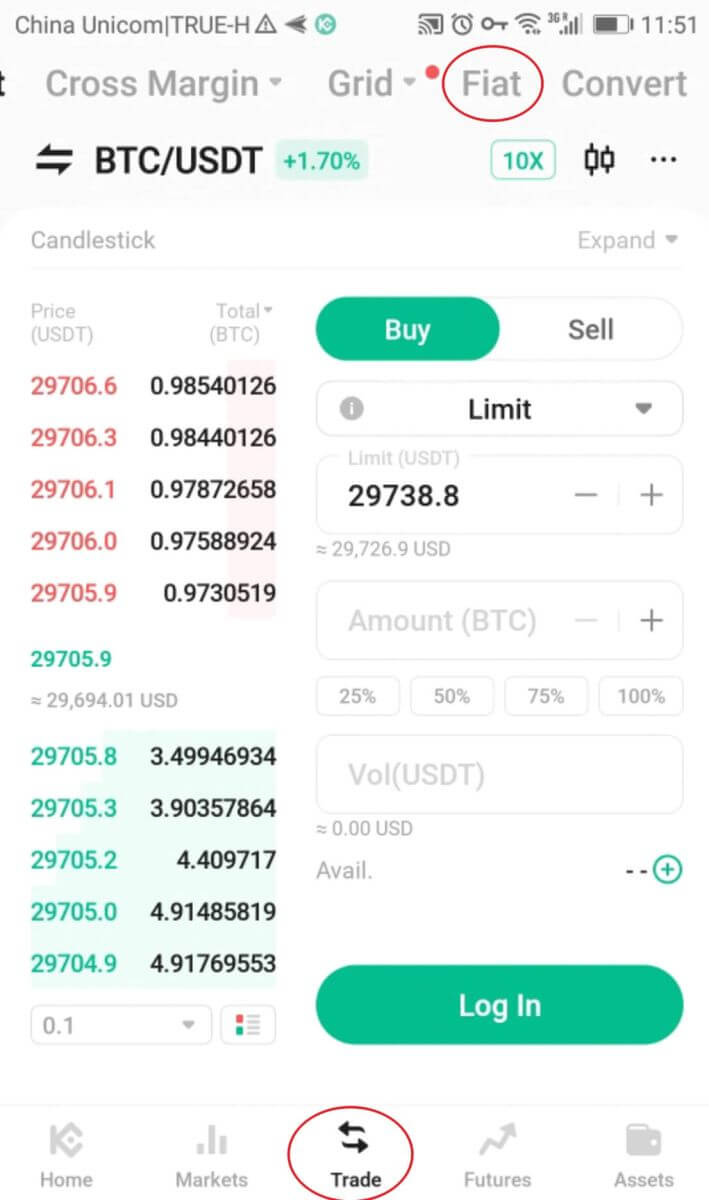
Bilang kahalili, i-tap ang [P2P] o [Buy Crypto] mula sa homepage ng App. 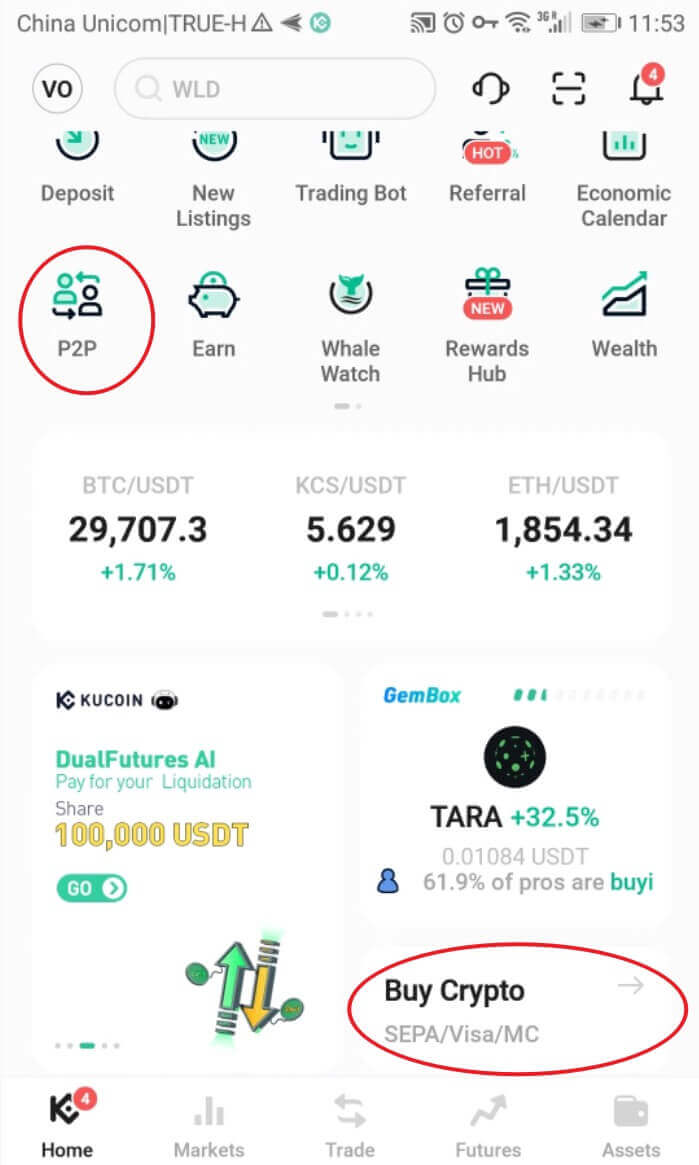
Maaari mong gamitin ang Fast Trade o ang P2P zone para makipagkalakalan sa ibang mga user.
Hakbang 2: I-tap ang [ Bilhin ] at piliin ang crypto na gusto mong bilhin. Makikita mo ang mga available na alok sa merkado. I-tap ang [Buy] sa tabi ng gustong alok. 
Hakbang 3: Makikita mo ang impormasyon sa pagbabayad at mga tuntunin ng nagbebenta (kung mayroon man). Ilagay ang halaga ng fiat na gusto mong gastusin, o ilagay ang halaga ng crypto na gusto mong makuha. I-tap ang [Buy Now] para kumpirmahin ang order. 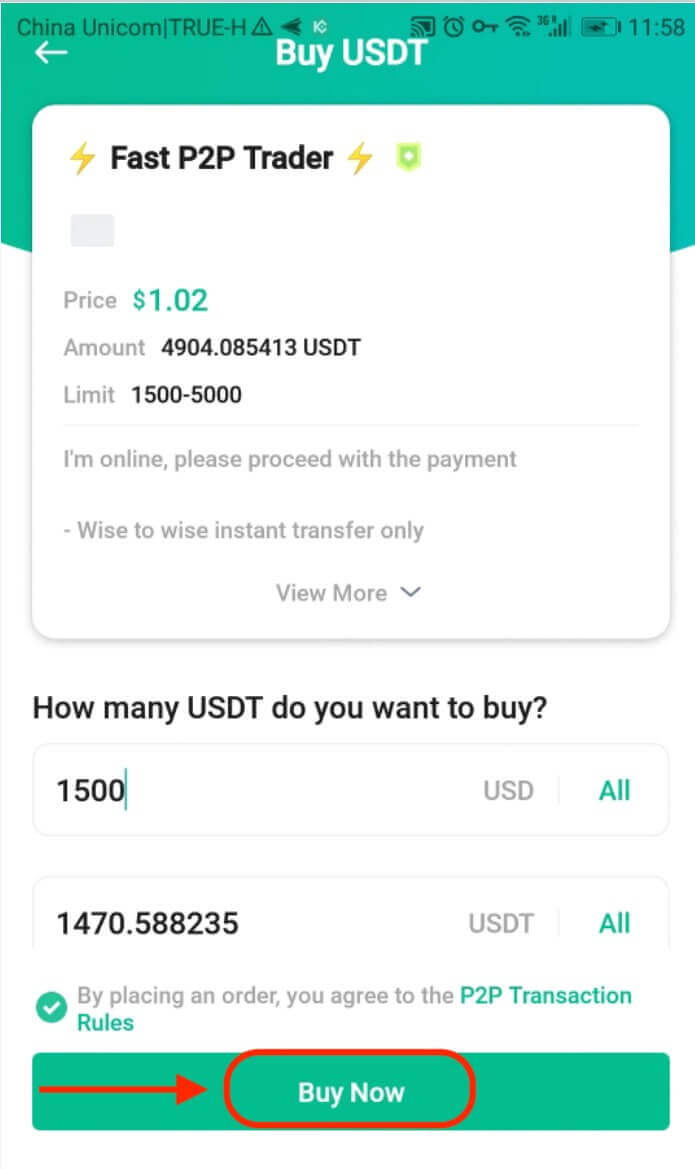
Hakbang 4: I-tap ang [Pay] at makikita mo ang mga detalye ng gustong paraan ng pagbabayad ng nagbebenta. Maglipat ng mga pondo sa kanilang account nang naaayon sa loob ng limitasyon sa oras ng pagbabayad. Pagkatapos nito, i-tap ang [Payment Complete] para abisuhan ang nagbebenta. 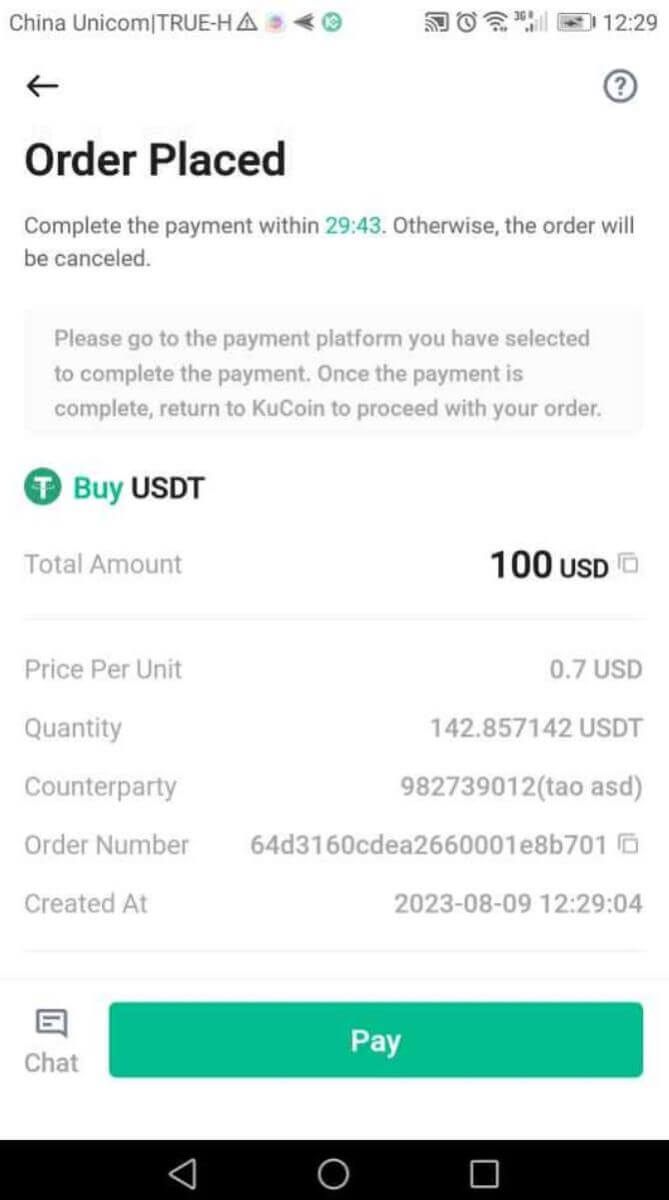
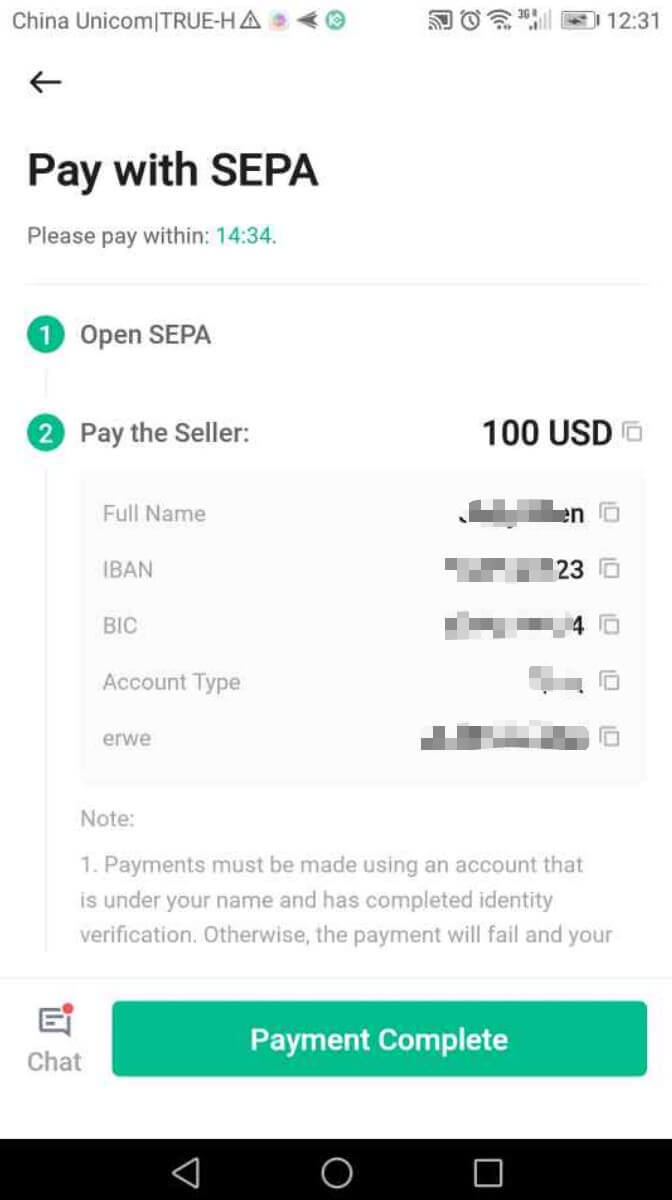
Maaari mong i-tap ang [ Chat ] para makipag-ugnayan sa nagbebenta anumang oras sa panahon ng pangangalakal.
Mahalagang Paalala: Kailangan mong direktang ilipat ang pagbabayad sa nagbebenta sa pamamagitan ng bank transfer o iba pang platform ng pagbabayad ng third-party batay sa impormasyon ng pagbabayad ng nagbebenta. Kung nailipat mo na ang bayad sa nagbebenta, huwag i-tap ang [ Kanselahin ] maliban kung nakatanggap ka na ng refund mula sa nagbebenta sa iyong account sa pagbabayad. Huwag i-tap ang [Inilipat, abisuhan ang nagbebenta] o [Kumpleto na ang Pagbabayad] maliban kung binayaran mo ang nagbebenta.
Hakbang 5: Ang status ng order ay ia-update sa [Naghihintay para sa Nagbebenta na Kumpirmahin ang Pagbabayad]. 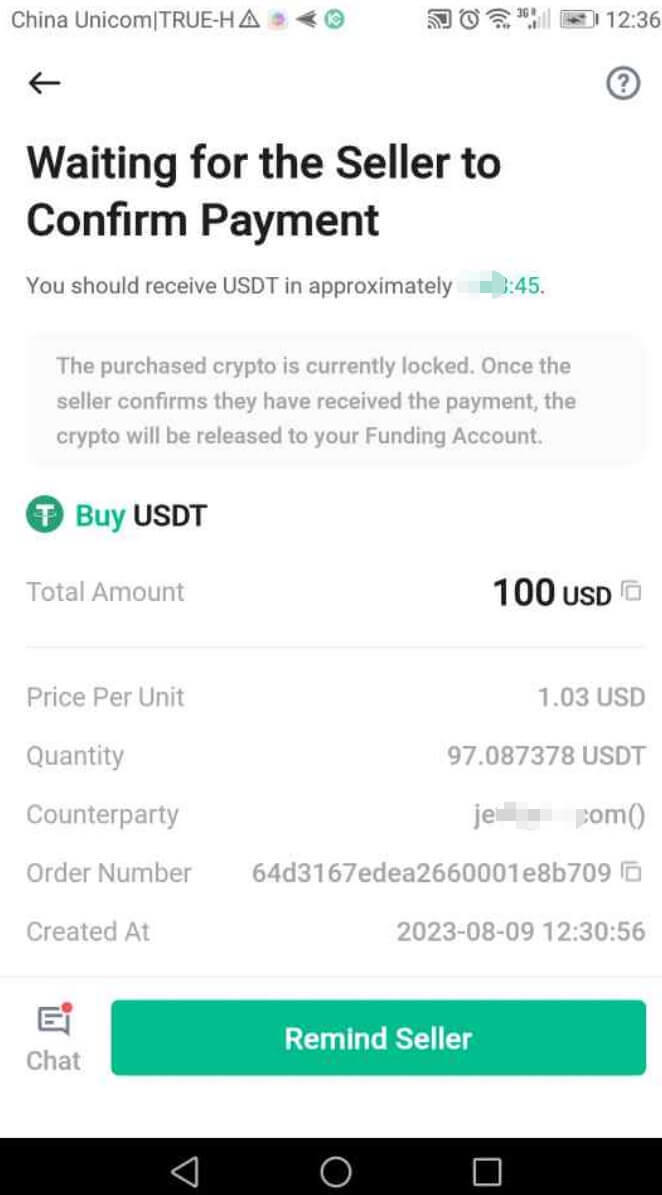
Hakbang 6: Pagkatapos makumpirma ng nagbebenta ang iyong pagbabayad, ilalabas nila ang crypto sa iyo at kumpleto na ang transaksyon. Maaari mong tingnan ang mga asset sa iyong Funding Account. 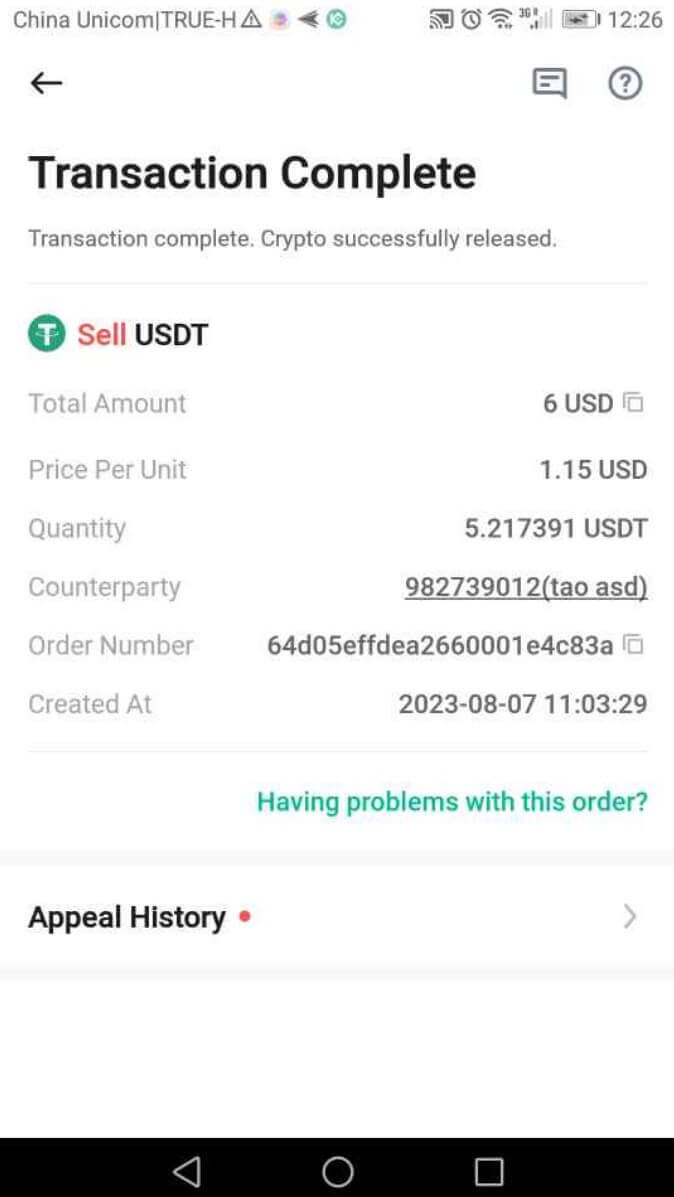
Tandaan:
Kung makakaranas ka ng mga pagkaantala sa pagtanggap ng crypto pagkatapos kumpirmahin ang paglipat, makipag-ugnayan sa nagbebenta sa pamamagitan ng [Chat] o i-tap ang [Apela] para sa tulong sa Customer Support. 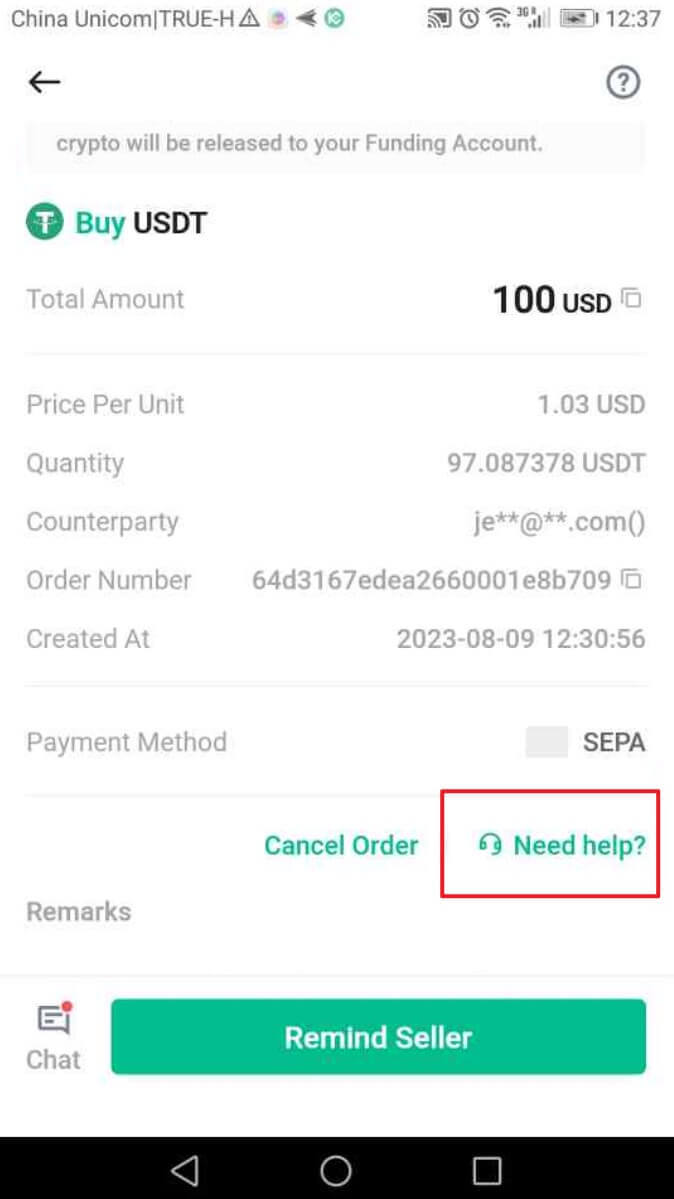
Katulad ng website, tandaan na hindi ka maaaring magkaroon ng higit sa dalawang patuloy na order nang sabay-sabay.
Paano Magbukas ng Trade sa KuCoin sa pamamagitan ng Web App
Hakbang 1: Pag-access sa TradingWeb Version: Mag-click sa "Trade" sa tuktok na navigation bar at piliin ang "Spot Trading" upang makapasok sa interface ng kalakalan.
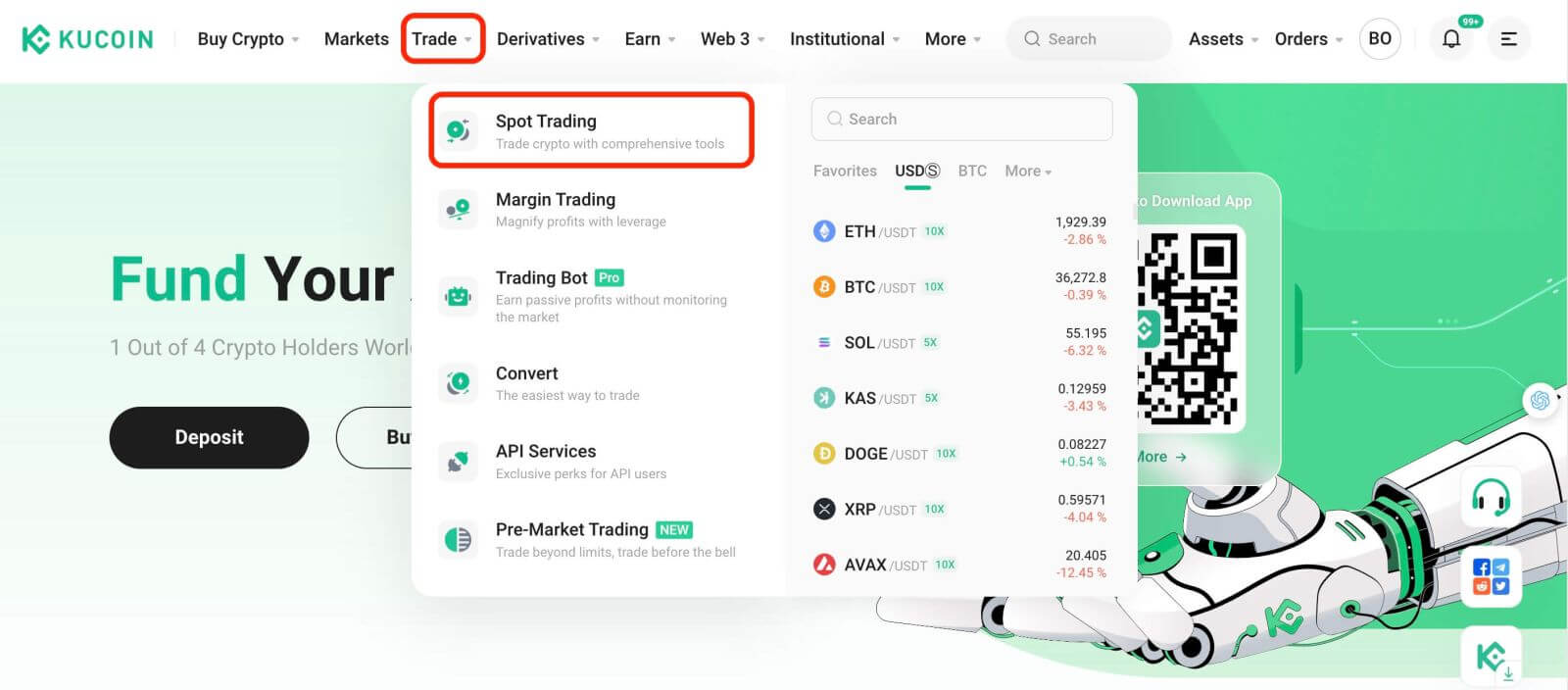
Bersyon ng App: I-tap lang ang "Trade".
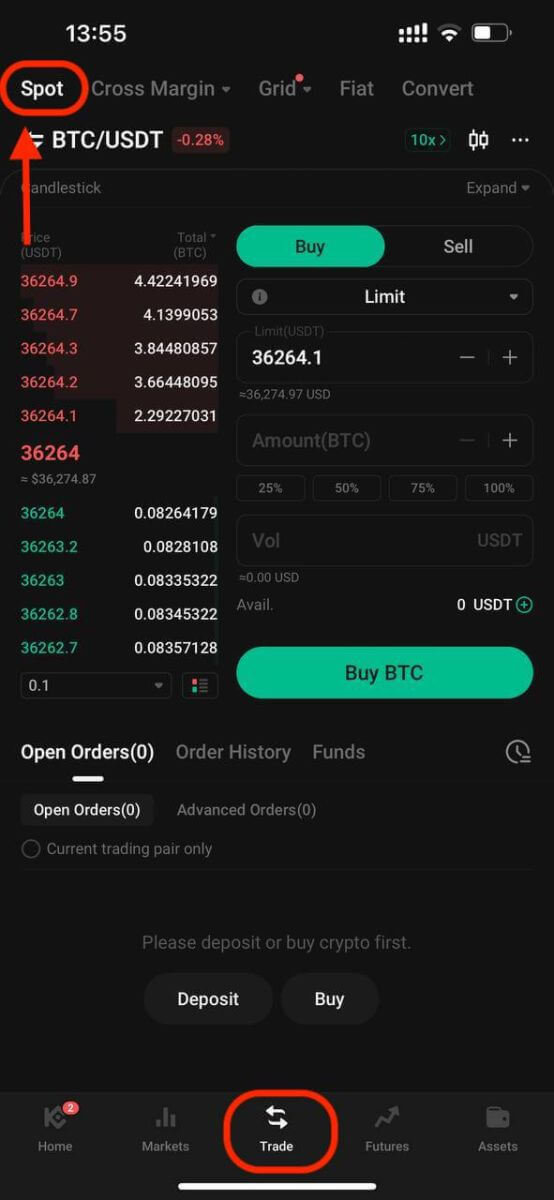
Hakbang 2: Pagpili ng Mga Asset
Sa pahina ng pangangalakal, kung gusto mong bumili o magbenta ng KCS, ilalagay mo ang "KCS" sa search bar. Pagkatapos, pipiliin mo ang iyong gustong pares ng kalakalan upang isagawa ang iyong pangangalakal.
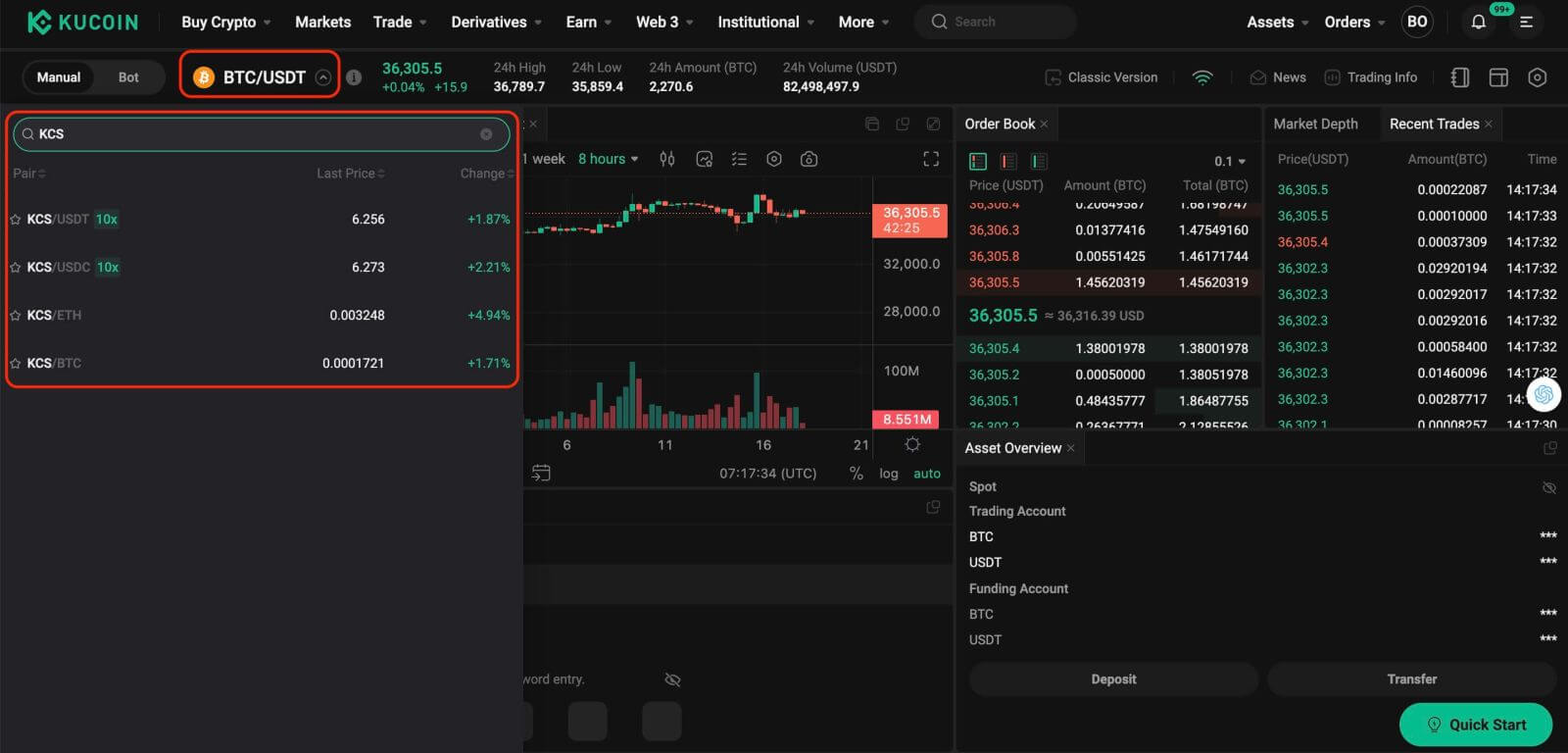
Hakbang 3: Paglalagay ng Mga Order
Sa ibaba ng interface ng kalakalan ay ang panel para sa pagbili at pagbebenta. Mayroong anim na uri ng order na maaari mong piliin mula sa:
- Limitahan ang mga order.
- Mga order sa merkado.
- Stop-limit na mga order.
- Stop-market na mga order.
- One-cancels-the-other (OCO) na mga order.
- Trailing stop orders.
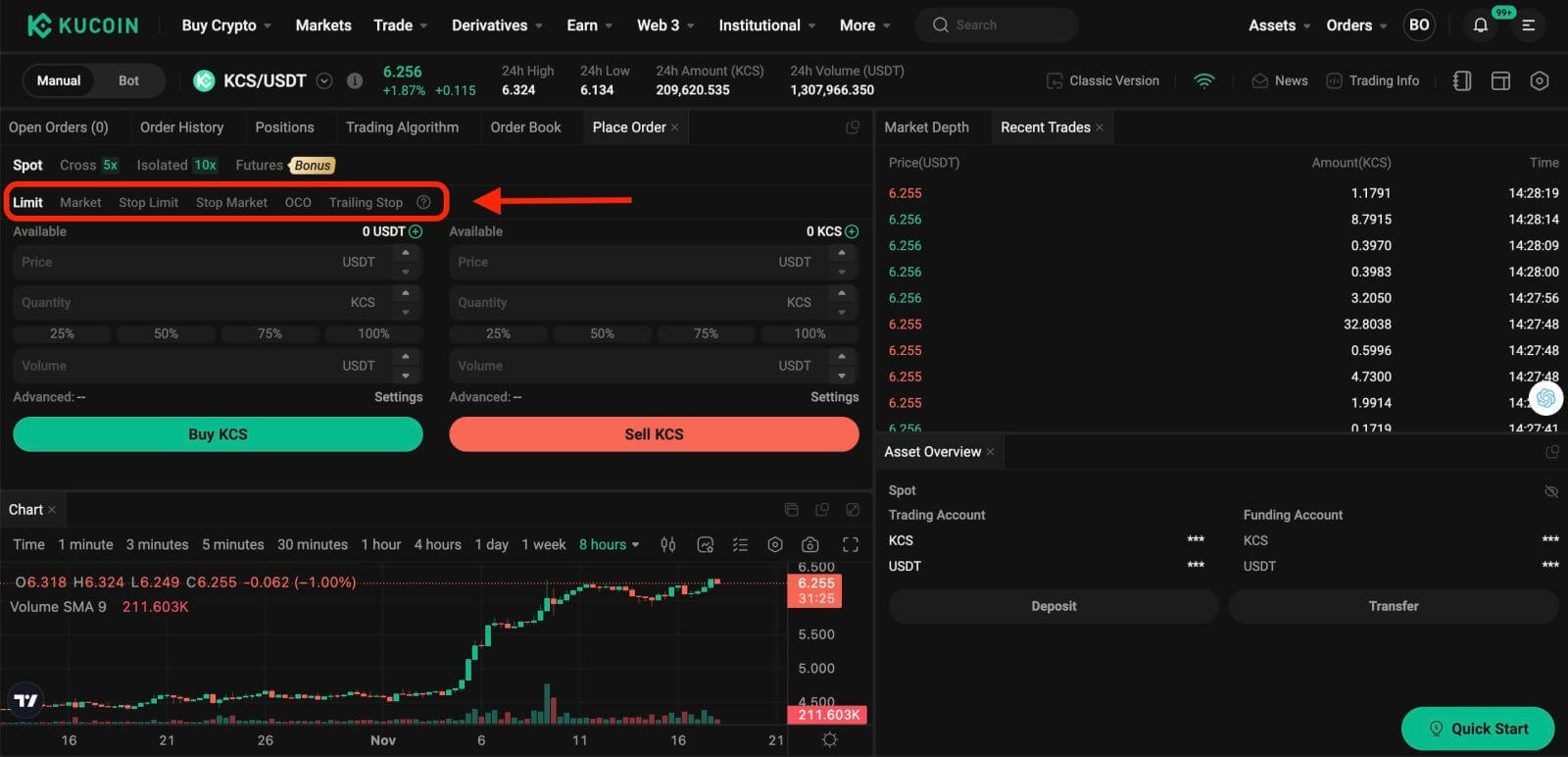
1. Limitasyon ng Order
Ang limit order ay isang order para bumili o magbenta ng asset sa isang partikular na presyo o mas mahusay.
Halimbawa, kung ang kasalukuyang presyo ng KCS sa pares ng pangangalakal ng KCS/USDT ay 7 USDT, at gusto mong magbenta ng 100 KCS sa presyong KCS na 7 USDT, maaari kang maglagay ng limit order para magawa ito.
Upang maglagay ng ganoong limit order:
- Piliin ang Limitasyon: Piliin ang opsyong "Limit".
- Itakda ang Presyo: Ilagay ang 7 USDT bilang tinukoy na presyo.
- Itakda ang Dami: Tukuyin ang Dami bilang 100 KCS.
- Kumpirmahin ang Order: Mag-click sa "Sell KCS" upang kumpirmahin at tapusin ang order.
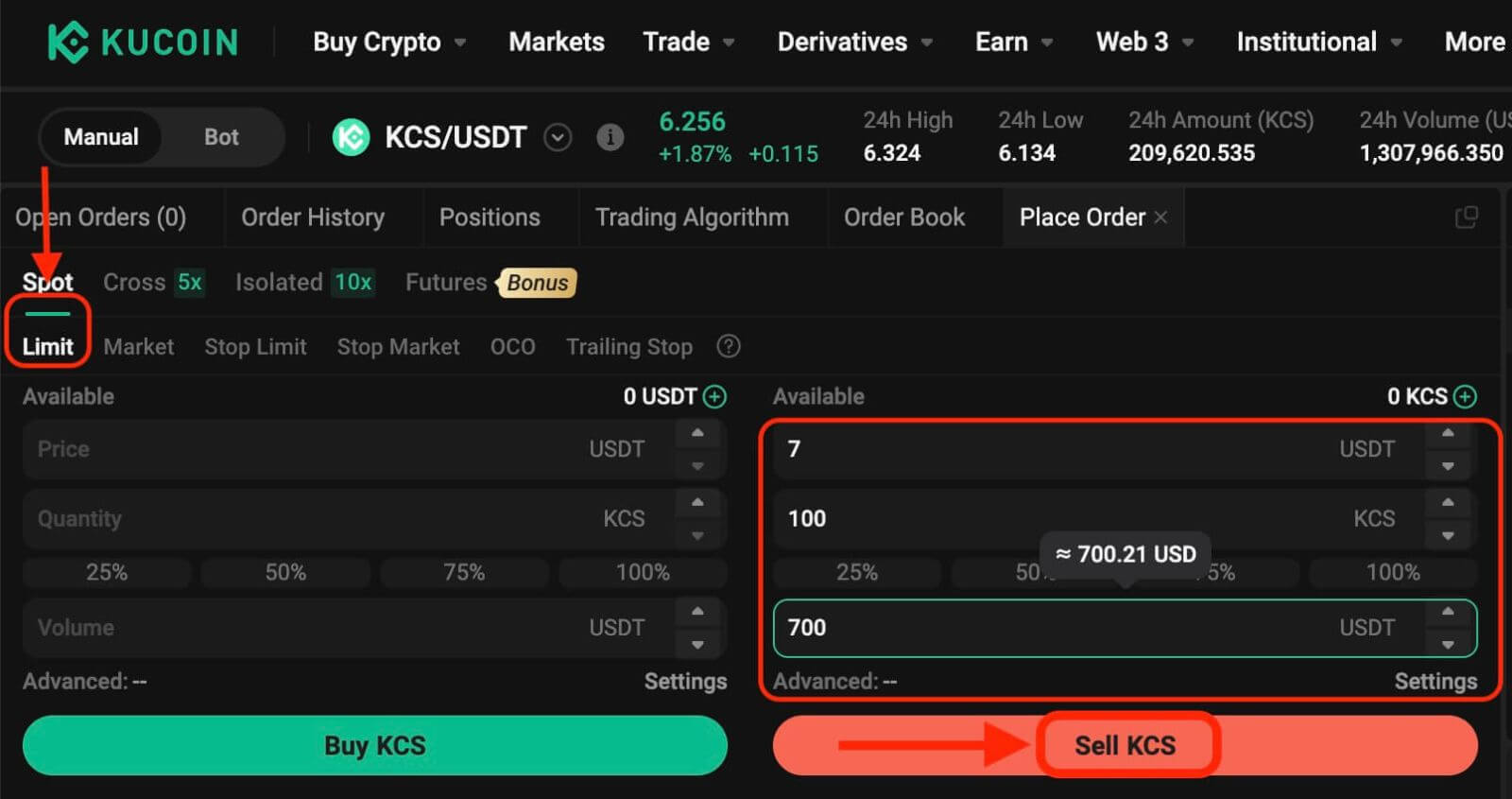
2. Market Order
Magsagawa ng isang order sa kasalukuyang pinakamahusay na magagamit na presyo sa merkado.
Kunin ang KCS/USDT trading pair bilang halimbawa. Ipagpalagay na ang kasalukuyang presyo ng KCS ay 6.2 USDT, at nais mong mabilis na magbenta ng 100 KCS. Para magawa ito, maaari kang gumamit ng market order. Kapag nag-isyu ka ng market order, itinutugma ng system ang iyong sell order sa mga umiiral nang buy order sa market, na nagsisiguro ng mabilis na pagpapatupad ng iyong order. Ginagawa nitong ang mga order sa merkado ang pinakamahusay na paraan upang mabilis na bumili o magbenta ng mga asset.
Upang maglagay ng naturang market order:
- Piliin ang Market: Piliin ang opsyong "Market".
- Itakda ang Dami: Tukuyin ang Dami bilang 100 KCS.
- Kumpirmahin ang Order: Mag-click sa "Sell KCS" upang kumpirmahin at isagawa ang order.
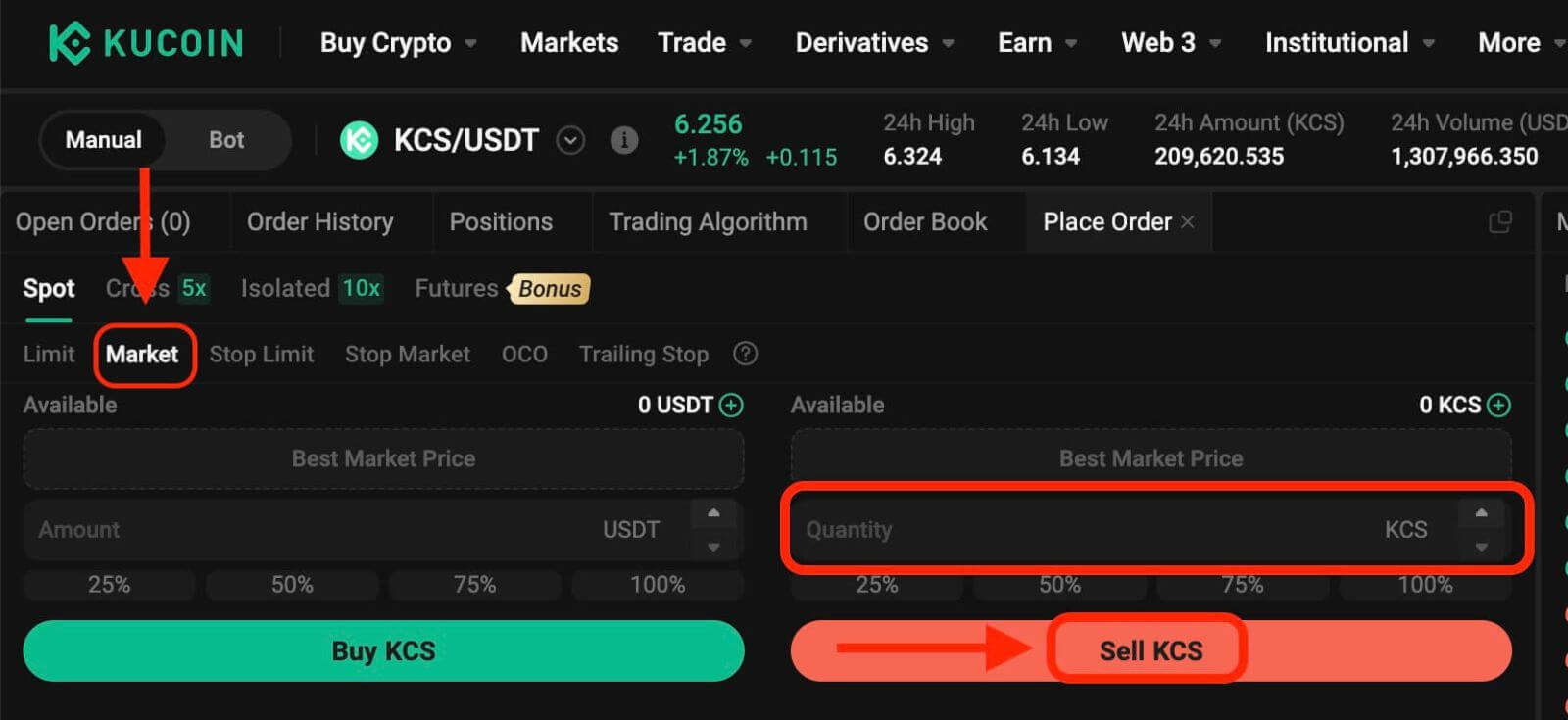
Pakitandaan: Ang mga order sa merkado, kapag naisakatuparan, ay hindi maaaring kanselahin. Maaari mong subaybayan ang mga detalye ng order at transaksyon sa iyong Kasaysayan ng Order at Kasaysayan ng Kalakalan. Ang mga order na ito ay tumutugma sa umiiral na presyo ng order ng gumagawa sa merkado at maaaring maapektuhan ng lalim ng market. Napakahalaga na maging maingat sa lalim ng market kapag nagpapasimula ng mga order sa merkado.
3. Stop-Limit Order
Pinagsasama ng stop-limit order ang mga feature ng stop order sa limit order. Ang ganitong uri ng kalakalan ay nagsasangkot ng pagtatakda ng "Stop" (stop price), isang "Price" (limit price), at isang "Dami." Kapag naabot ng merkado ang stop price, ang isang limitasyon ng order ay isinaaktibo batay sa tinukoy na presyo at dami ng limitasyon.
Kunin ang KCS/USDT trading pair bilang halimbawa. Ipagpalagay na ang kasalukuyang presyo ng KCS ay 4 USDT, at naniniwala ka na mayroong paglaban sa paligid ng 5.5 USDT, ito ay nagmumungkahi na kapag ang presyo ng KCS ay umabot sa antas na iyon, ito ay malamang na hindi tumaas sa maikling panahon. Dahil dito, ang iyong ideal na presyo sa pagbebenta ay magiging 5.6 USDT, ngunit hindi mo nais na subaybayan ang merkado 24/7 para lang mapakinabangan ang mga kita na ito. Sa ganitong sitwasyon, maaari kang mag-opt na maglagay ng stop-limit order.
Upang isagawa ang utos na ito:
- Piliin ang Stop-Limit: Piliin ang opsyong "Stop-Limit".
- Itakda ang Stop Price: Ilagay ang 5.5 USDT bilang stop price.
- Itakda ang Limitasyon ng Presyo: Tukuyin ang 5.6 USDT bilang limitasyon ng presyo.
- Itakda ang Dami: Tukuyin ang Dami bilang 100 KCS.
- Kumpirmahin ang Order: Mag-click sa "Sell KCS" para kumpirmahin at simulan ang order.
Kapag naabot o lumampas sa stop price na 5.5 USDT, magiging aktibo ang limit order. Kapag ang presyo ay umabot sa 5.6 USDT, ang limitasyon ng order ay mapupunan ayon sa mga nakatakdang kundisyon.
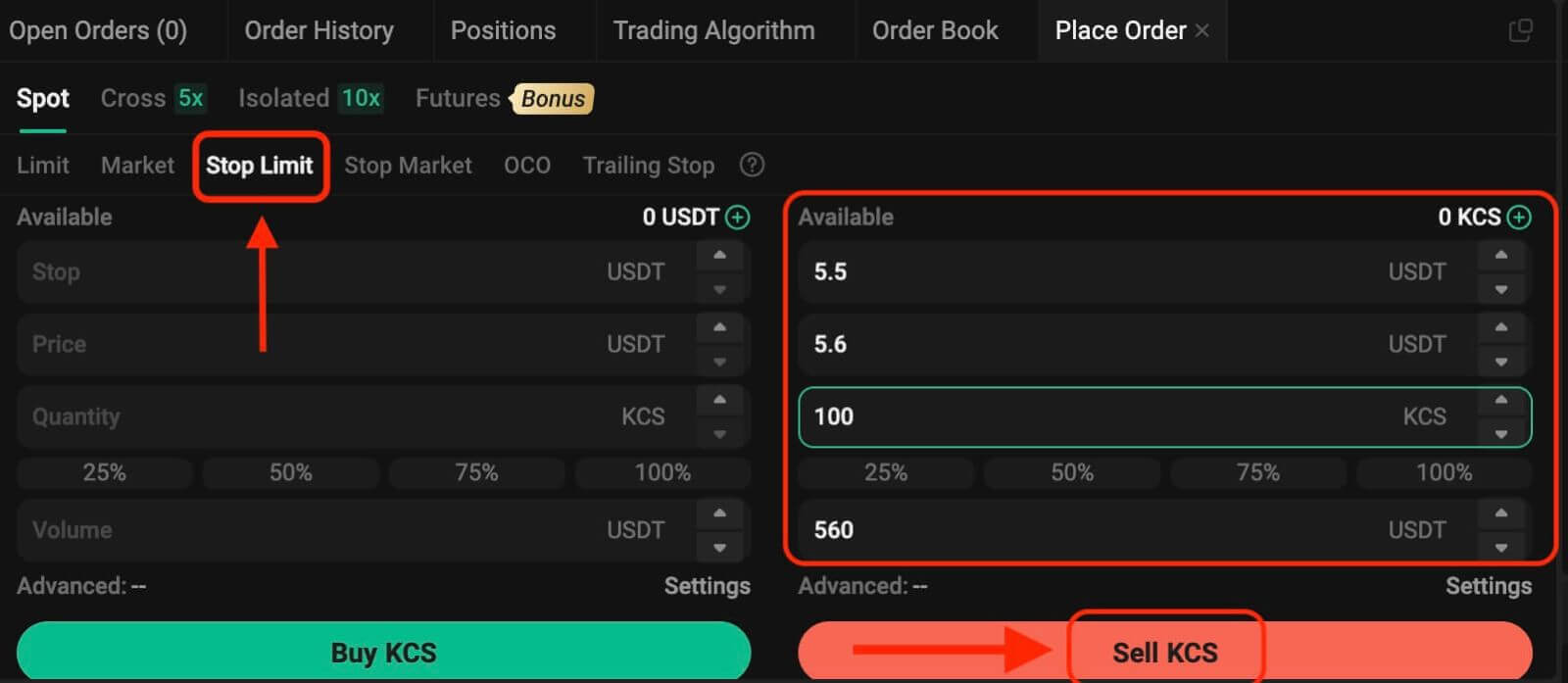
4. Stop Market Order
Ang stop market order ay isang order para bumili o magbenta ng asset kapag ang presyo ay umabot sa isang partikular na presyo (ang "stop price"). Kapag naabot na ng presyo ang stop price, ang order ay magiging market order at mapupunan sa susunod na available na market price.
Kunin ang KCS/USDT trading pair bilang halimbawa. Ipagpalagay na ang kasalukuyang presyo ng KCS ay 4 USDT, at naniniwala kang mayroong paglaban sa paligid ng 5.5 USDT, ito ay nagmumungkahi na kapag ang presyo ng KCS ay umabot sa antas na iyon, ito ay malamang na hindi tumaas sa maikling panahon. Gayunpaman, hindi mo nais na subaybayan ang merkado 24/7 para lang makapagbenta sa perpektong presyo. Sa sitwasyong ito, maaari mong piliing maglagay ng stop-market order.
- Piliin ang Stop Market: Piliin ang opsyong "Stop Market".
- Itakda ang Presyo ng Paghinto: Tukuyin ang isang stop price na 5.5 USDT.
- Itakda ang Dami: Tukuyin ang Dami bilang 100 KCS.
- Kumpirmahin ang Order: Mag-click sa "Sell KCS" para mag-order.
Kapag ang presyo sa merkado ay umabot o lumampas sa 5.5 USDT, ang stop market order ay isaaktibo at isasagawa sa susunod na magagamit na presyo sa merkado.
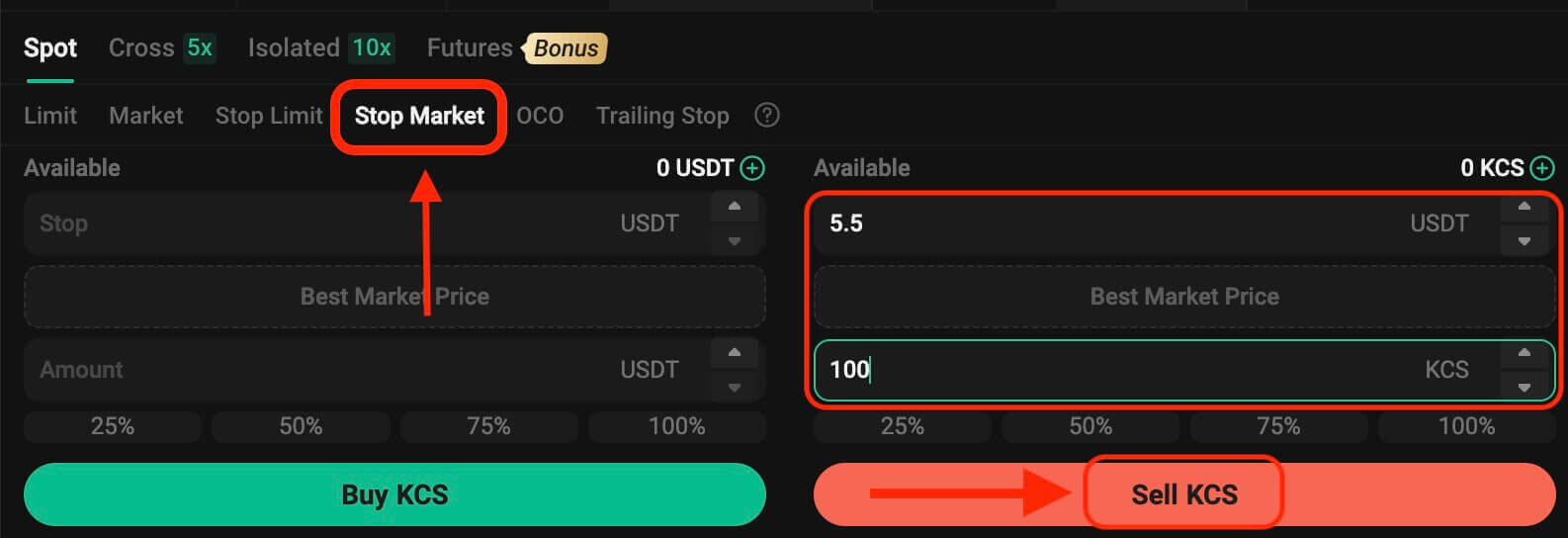
5. One-Cancels-the-Other (OCO) Order
Ang isang OCO order ay parehong nagpapatupad ng isang limit order at isang stop-limit order nang sabay-sabay. Depende sa paggalaw ng merkado, isa sa mga order na ito ay mag-a-activate, awtomatikong kakanselahin ang isa pa.
Halimbawa, isaalang-alang ang pares ng kalakalan ng KCS/USDT, kung ipagpalagay na ang kasalukuyang presyo ng KCS ay nasa 4 USDT. Kung inaasahan mo ang isang potensyal na pagbaba sa huling presyo—pagkatapos tumaas sa 5 USDT at pagkatapos ay bumaba o direktang bumaba—ang iyong layunin ay magbenta sa 3.6 USDT bago bumaba ang presyo sa ibaba ng antas ng suporta na 3.5 USDT.
Upang ilagay ang OCO order na ito:
- Piliin ang OCO: Piliin ang opsyong "OCO".
- Itakda ang Presyo: Tukuyin ang Presyo bilang 5 USDT.
- Itakda ang Paghinto: Tukuyin ang presyo ng Stop bilang 3.5 USDT (nagti-trigger ito ng limit order kapag umabot sa 3.5 USDT ang presyo).
- Itakda ang Limit: Tukuyin ang Limit na presyo bilang 3.6 USDT.
- Itakda ang Dami: Tukuyin ang Dami bilang 100.
- Kumpirmahin ang Order: Mag-click sa "Sell KCS" para isagawa ang OCO order.
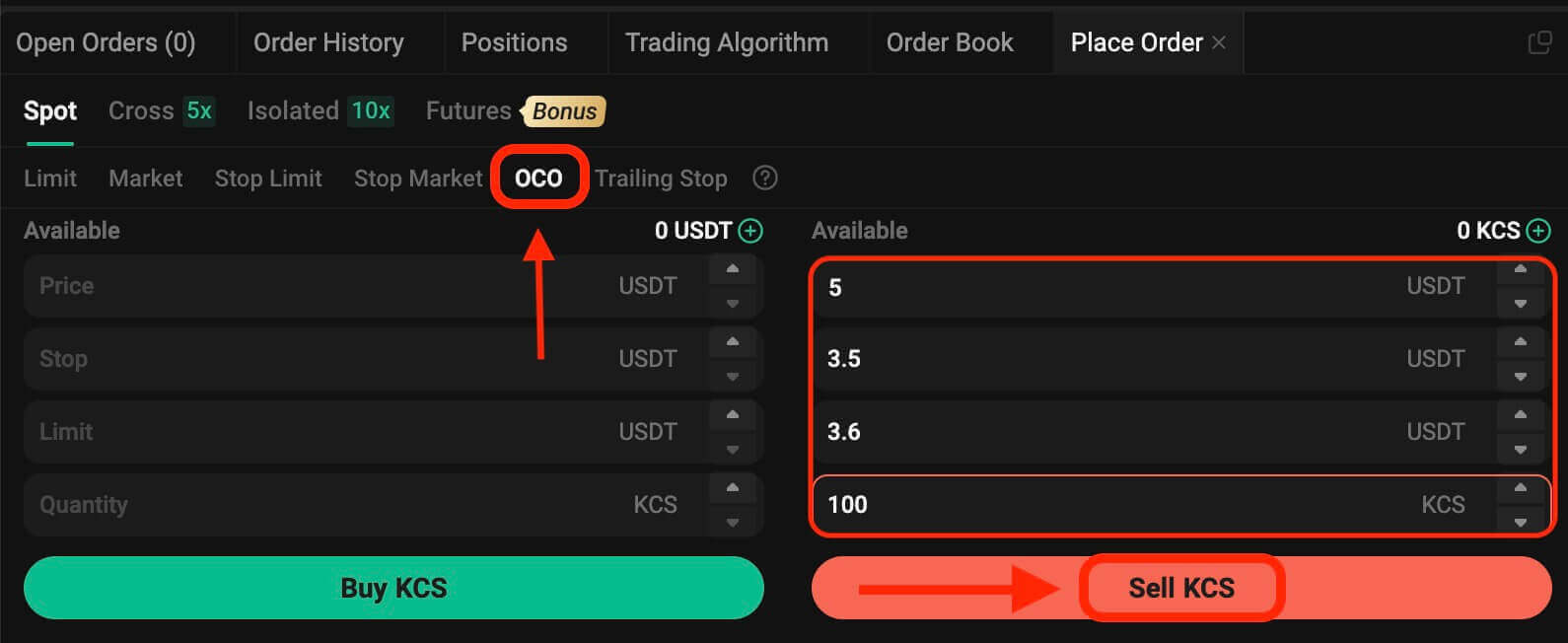
6. Trailing Stop Order
Ang isang trailing stop order ay isang variation ng isang karaniwang stop order. Ang ganitong uri ng order ay nagbibigay-daan sa pagtatakda ng stop price bilang isang partikular na porsyento ang layo mula sa kasalukuyang presyo ng asset. Kapag ang parehong mga kondisyon ay nakahanay sa paggalaw ng presyo ng merkado, ito ay nag-a-activate ng limit order.
Sa isang trailing buy order, maaari kang bumili ng mabilis kapag tumaas ang market pagkatapos ng pagbaba. Katulad nito, binibigyang-daan ng trailing sell order ang agarang pagbebenta kapag bumaba ang market pagkatapos ng pataas na trend. Pinoprotektahan ng uri ng order na ito ang mga kita sa pamamagitan ng pagpapanatiling bukas at kumikita ang isang kalakalan hangga't gumagalaw nang pabor ang presyo. Isinasara nito ang kalakalan kung ang presyo ay nagbabago sa tinukoy na porsyento sa kabaligtaran na direksyon.
Halimbawa, sa pares ng kalakalan ng KCS/USDT na may presyong KCS sa 4 USDT, kung ipagpalagay na ang inaasahang pagtaas ng KCS sa 5 USDT na sinusundan ng kasunod na pag-atras ng 10% bago isaalang-alang ang pagbebenta, ang pagtatakda ng presyo ng pagbebenta sa 8 USDT ay magiging diskarte. Sa sitwasyong ito, ang plano ay nagsasangkot ng paglalagay ng sell order sa 8 USDT, ngunit na-trigger lamang kapag ang presyo ay umabot sa 5 USDT at pagkatapos ay nakakaranas ng 10% retracement.
Upang isagawa ang trailing stop order na ito:
- Piliin ang Trailing Stop: Piliin ang opsyong "Trailing Stop".
- Itakda ang Presyo ng Pag-activate: Tukuyin ang presyo ng activation bilang 5 USDT.
- Itakda ang Trailing Delta: Tukuyin ang trailing delta bilang 10%.
- Itakda ang Presyo: Tukuyin ang Presyo bilang 8 USDT.
- Itakda ang Dami: Tukuyin ang Dami bilang 100.
- Kumpirmahin ang Order: Mag-click sa "Sell KCS" para isagawa ang trailing stop order.
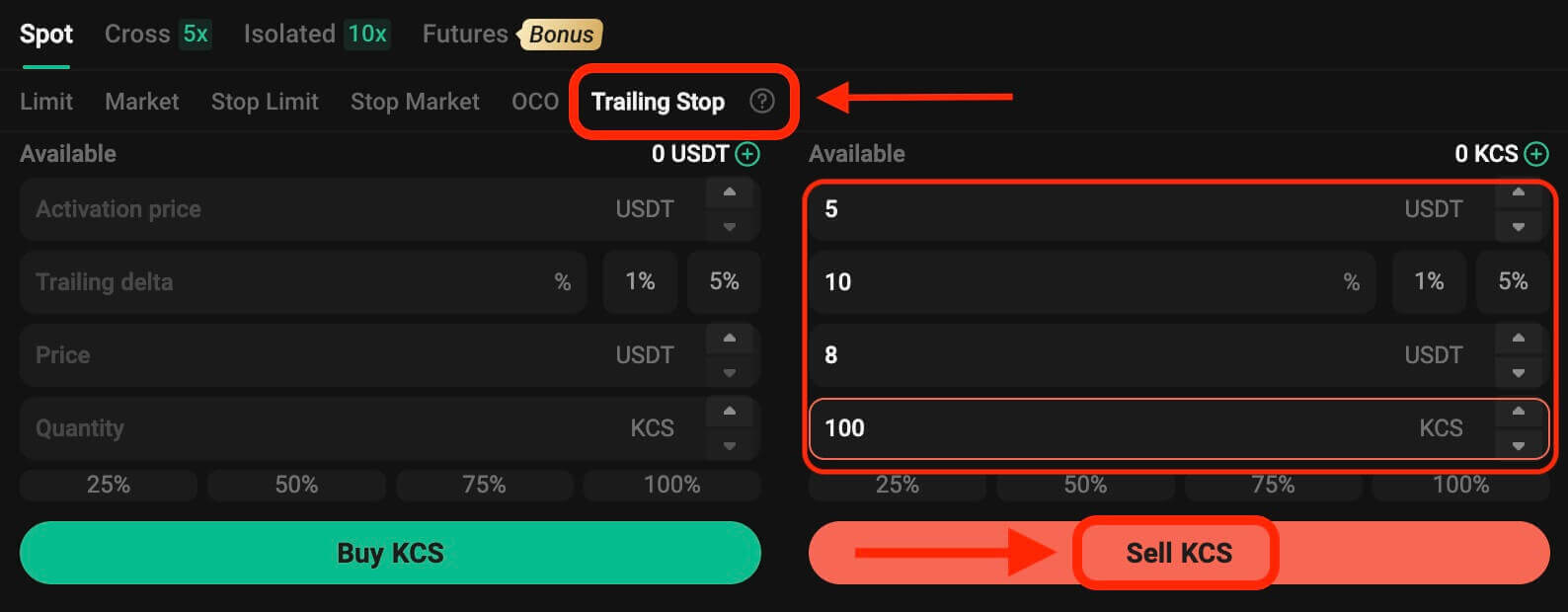
Paano Magbukas ng Trade sa KuCoin sa pamamagitan ng Mobile App
Hakbang 1: Pag-accesssa Bersyon ng Trading App: I-tap lang ang "Trade".
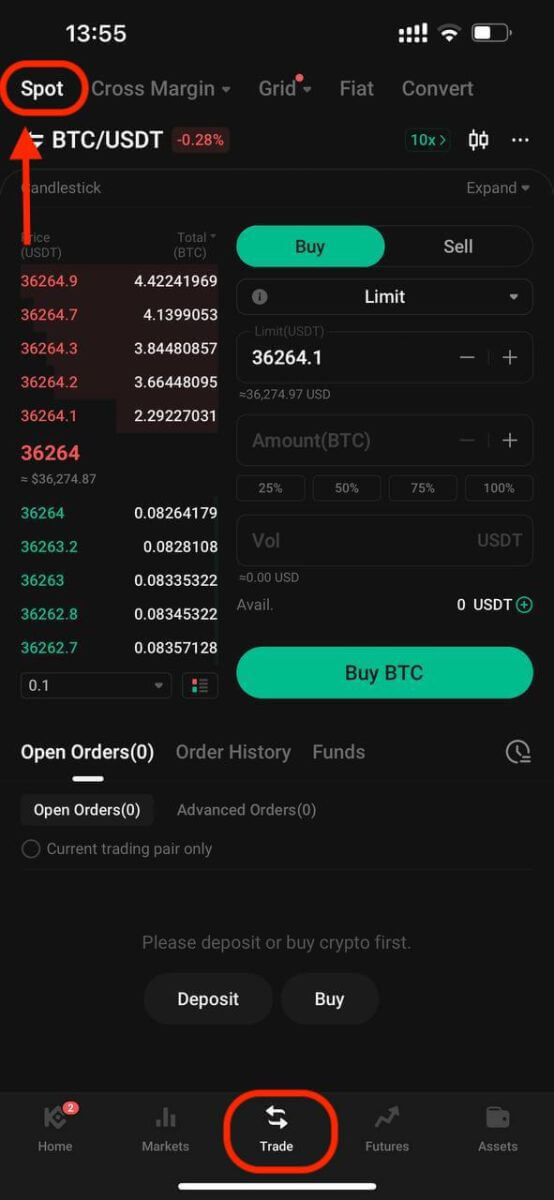
Hakbang 2: Pagpili ng Mga Asset
Sa pahina ng pangangalakal, kung gusto mong bumili o magbenta ng KCS, ilalagay mo ang "KCS" sa search bar. Pagkatapos, pipiliin mo ang iyong gustong pares ng kalakalan upang isagawa ang iyong pangangalakal.
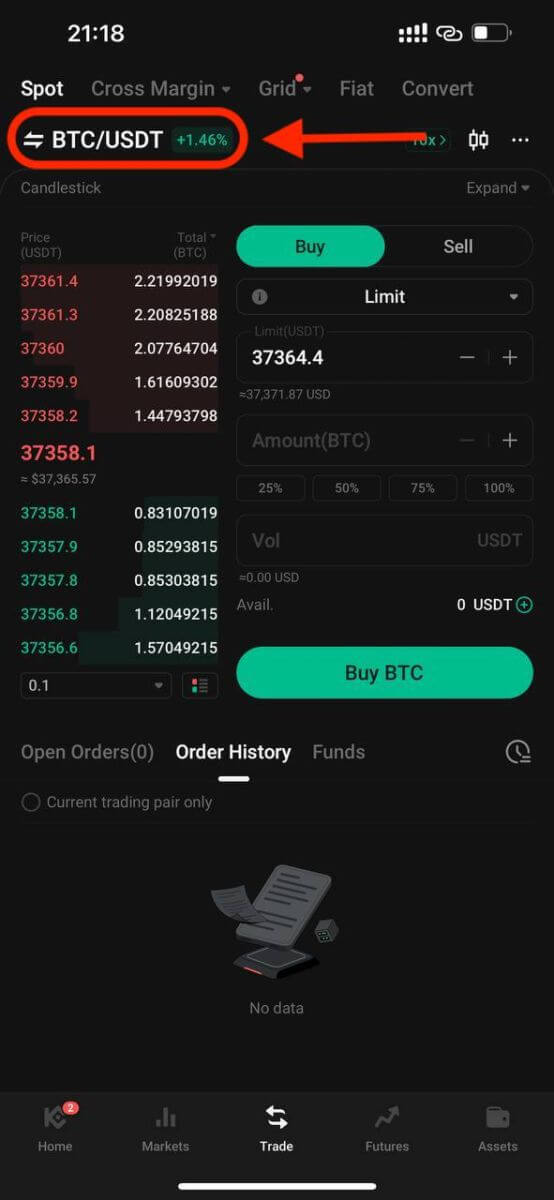
Hakbang 3: Paglalagay ng Mga Order
Sa interface ng kalakalan ay ang panel para sa pagbili at pagbebenta. Mayroong anim na uri ng order na maaari mong piliin mula sa:
- Limitahan ang mga order.
- Mga order sa merkado.
- Stop-limit na mga order.
- Stop-market na mga order.
- One-cancels-the-other (OCO) na mga order.
- Trailing stop orders.

1. Limitasyon ng Order
Ang limit order ay isang order para bumili o magbenta ng asset sa isang partikular na presyo o mas mahusay.
Halimbawa, kung ang kasalukuyang presyo ng KCS sa pares ng pangangalakal ng KCS/USDT ay 8 USDT, at gusto mong magbenta ng 100 KCS sa presyong KCS na 8 USDT, maaari kang maglagay ng limit order para magawa ito.
Upang maglagay ng ganoong limit order:
- Piliin ang Limitasyon: Piliin ang opsyong "Limit".
- Itakda ang Presyo: Ilagay ang 8 USDT bilang tinukoy na presyo.
- Itakda ang Dami: Tukuyin ang Dami bilang 100 KCS.
- Kumpirmahin ang Order: Mag-click sa "Sell KCS" upang kumpirmahin at tapusin ang order.
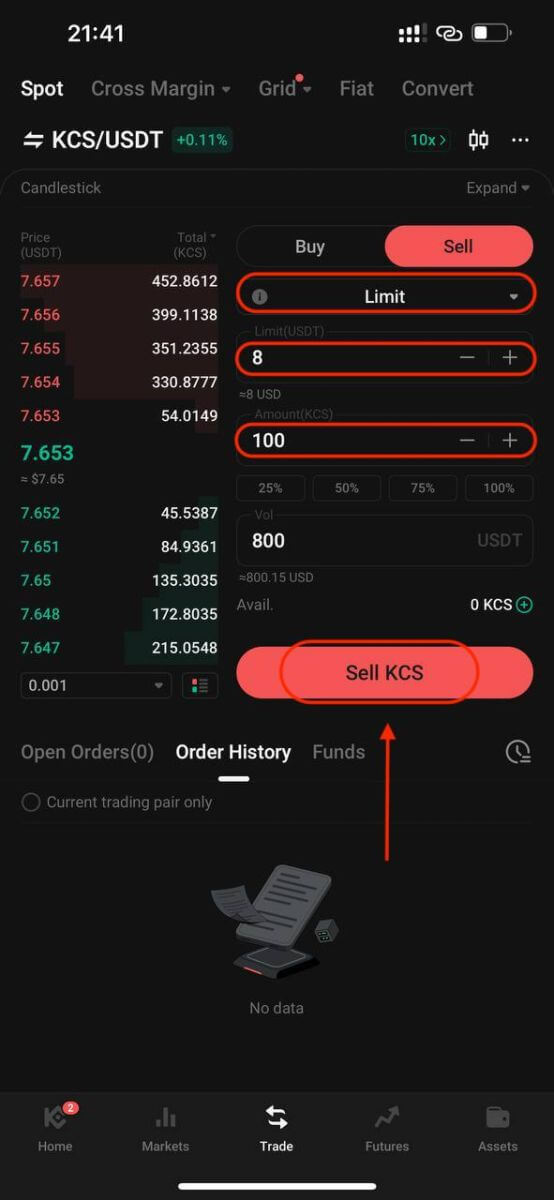
2. Market Order
Magsagawa ng isang order sa kasalukuyang pinakamahusay na magagamit na presyo sa merkado.
Kunin ang KCS/USDT trading pair bilang halimbawa. Ipagpalagay na ang kasalukuyang presyo ng KCS ay 7.8 USDT, at nais mong mabilis na magbenta ng 100 KCS. Para magawa ito, maaari kang gumamit ng market order. Kapag nag-isyu ka ng market order, itinutugma ng system ang iyong sell order sa mga umiiral nang buy order sa market, na nagsisiguro ng mabilis na pagpapatupad ng iyong order. Ginagawa nitong ang mga order sa merkado ang pinakamahusay na paraan upang mabilis na bumili o magbenta ng mga asset.
Upang maglagay ng naturang market order:
- Piliin ang Market: Piliin ang opsyong "Market".
- Itakda ang Dami: Tukuyin ang Dami bilang 100 KCS.
- Kumpirmahin ang Order: Mag-click sa "Sell KCS" upang kumpirmahin at isagawa ang order.
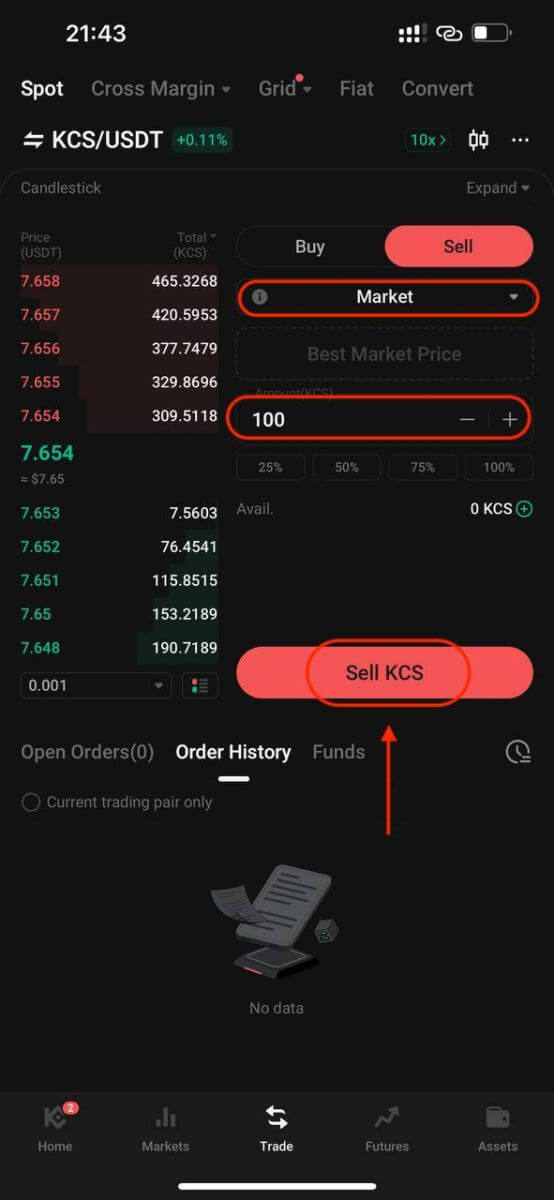
Pakitandaan: Ang mga order sa merkado, kapag naisakatuparan, ay hindi maaaring kanselahin. Maaari mong subaybayan ang mga detalye ng order at transaksyon sa iyong Kasaysayan ng Order at Kasaysayan ng Kalakalan. Ang mga order na ito ay tumutugma sa umiiral na presyo ng order ng gumagawa sa merkado at maaaring maapektuhan ng lalim ng market. Napakahalaga na maging maingat sa lalim ng market kapag nagpapasimula ng mga order sa merkado.
3. Stop-Limit Order
Pinagsasama ng stop-limit order ang mga feature ng stop order sa limit order. Ang ganitong uri ng kalakalan ay nagsasangkot ng pagtatakda ng "Stop" (stop price), isang "Price" (limit price), at isang "Dami." Kapag naabot ng merkado ang stop price, ang isang limitasyon ng order ay isinaaktibo batay sa tinukoy na presyo at dami ng limitasyon.
Kunin ang KCS/USDT trading pair bilang halimbawa. Ipagpalagay na ang kasalukuyang presyo ng KCS ay 4 USDT, at naniniwala ka na mayroong paglaban sa paligid ng 5.5 USDT, ito ay nagmumungkahi na kapag ang presyo ng KCS ay umabot sa antas na iyon, ito ay malamang na hindi tumaas sa maikling panahon. Dahil dito, ang iyong ideal na presyo sa pagbebenta ay magiging 5.6 USDT, ngunit hindi mo nais na subaybayan ang merkado 24/7 para lang mapakinabangan ang mga kita na ito. Sa ganitong sitwasyon, maaari kang mag-opt na maglagay ng stop-limit order.
Upang isagawa ang utos na ito:
- Piliin ang Stop-Limit: Piliin ang opsyong "Stop-Limit".
- Itakda ang Stop Price: Ilagay ang 5.5 USDT bilang stop price.
- Itakda ang Limitasyon ng Presyo: Tukuyin ang 5.6 USDT bilang limitasyon ng presyo.
- Itakda ang Dami: Tukuyin ang Dami bilang 100 KCS.
- Kumpirmahin ang Order: Mag-click sa "Sell KCS" para kumpirmahin at simulan ang order.
Kapag naabot o lumampas sa stop price na 5.5 USDT, magiging aktibo ang limit order. Kapag ang presyo ay umabot sa 5.6 USDT, ang limitasyon ng order ay mapupunan ayon sa mga nakatakdang kundisyon.
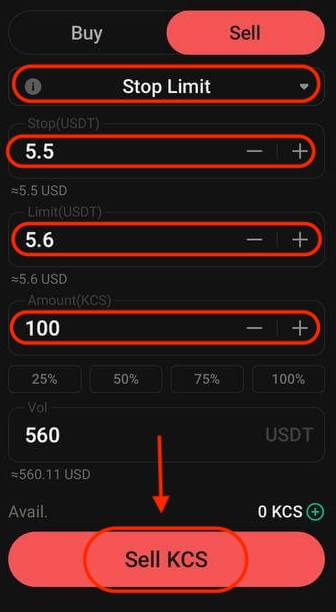
4. Stop Market Order
Ang stop market order ay isang order para bumili o magbenta ng asset kapag ang presyo ay umabot sa isang partikular na presyo (ang "stop price"). Kapag naabot na ng presyo ang stop price, ang order ay magiging market order at mapupunan sa susunod na available na market price.
Kunin ang KCS/USDT trading pair bilang halimbawa. Ipagpalagay na ang kasalukuyang presyo ng KCS ay 4 USDT, at naniniwala kang mayroong paglaban sa paligid ng 5.5 USDT, ito ay nagmumungkahi na kapag ang presyo ng KCS ay umabot sa antas na iyon, ito ay malamang na hindi tumaas sa maikling panahon. Gayunpaman, hindi mo nais na subaybayan ang merkado 24/7 para lang makapagbenta sa perpektong presyo. Sa sitwasyong ito, maaari mong piliing maglagay ng stop-market order.
- Piliin ang Stop Market: Piliin ang opsyong "Stop Market".
- Itakda ang Presyo ng Paghinto: Tukuyin ang isang stop price na 5.5 USDT.
- Itakda ang Dami: Tukuyin ang Dami bilang 100 KCS.
- Kumpirmahin ang Order: Mag-click sa "Sell KCS" para mag-order.
Kapag ang presyo sa merkado ay umabot o lumampas sa 5.5 USDT, ang stop market order ay isaaktibo at isasagawa sa susunod na magagamit na presyo sa merkado.
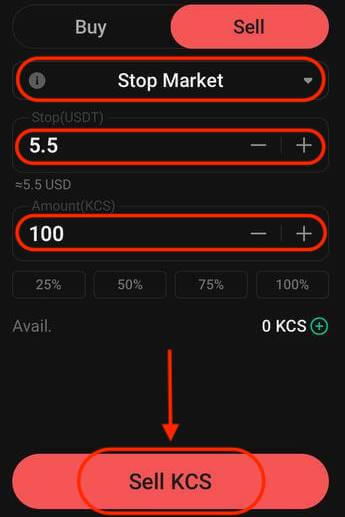
5. One-Cancels-the-Other (OCO) Order
Ang isang OCO order ay parehong nagpapatupad ng isang limit order at isang stop-limit order nang sabay-sabay. Depende sa paggalaw ng merkado, isa sa mga order na ito ay mag-a-activate, awtomatikong kakanselahin ang isa pa.
Halimbawa, isaalang-alang ang pares ng kalakalan ng KCS/USDT, kung ipagpalagay na ang kasalukuyang presyo ng KCS ay nasa 4 USDT. Kung inaasahan mo ang isang potensyal na pagbaba sa huling presyo—pagkatapos tumaas sa 5 USDT at pagkatapos ay bumaba o direktang bumaba—ang iyong layunin ay magbenta sa 3.6 USDT bago bumaba ang presyo sa ibaba ng antas ng suporta na 3.5 USDT.
Upang ilagay ang OCO order na ito:
- Piliin ang OCO: Piliin ang opsyong "OCO".
- Itakda ang Presyo: Tukuyin ang Presyo bilang 5 USDT.
- Itakda ang Paghinto: Tukuyin ang presyo ng Stop bilang 3.5 USDT (nagti-trigger ito ng limit order kapag umabot sa 3.5 USDT ang presyo).
- Itakda ang Limit: Tukuyin ang Limit na presyo bilang 3.6 USDT.
- Itakda ang Dami: Tukuyin ang Dami bilang 100.
- Kumpirmahin ang Order: Mag-click sa "Sell KCS" para isagawa ang OCO order.
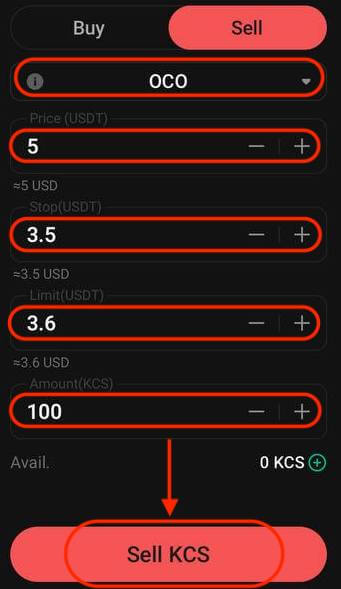
6. Trailing Stop Order
Ang isang trailing stop order ay isang variation ng isang karaniwang stop order. Ang ganitong uri ng order ay nagbibigay-daan sa pagtatakda ng stop price bilang isang partikular na porsyento ang layo mula sa kasalukuyang presyo ng asset. Kapag ang parehong mga kondisyon ay nakahanay sa paggalaw ng presyo ng merkado, ito ay nag-a-activate ng limit order.
Sa isang trailing buy order, maaari kang bumili ng mabilis kapag tumaas ang market pagkatapos ng pagbaba. Katulad nito, binibigyang-daan ng trailing sell order ang agarang pagbebenta kapag bumaba ang market pagkatapos ng pataas na trend. Pinoprotektahan ng uri ng order na ito ang mga kita sa pamamagitan ng pagpapanatiling bukas at kumikita ang isang kalakalan hangga't gumagalaw nang pabor ang presyo. Isinasara nito ang kalakalan kung ang presyo ay nagbabago sa tinukoy na porsyento sa kabaligtaran na direksyon.
Halimbawa, sa pares ng kalakalan ng KCS/USDT na may presyong KCS sa 4 USDT, kung ipagpalagay na ang inaasahang pagtaas ng KCS sa 5 USDT na sinusundan ng kasunod na pag-atras ng 10% bago isaalang-alang ang pagbebenta, ang pagtatakda ng presyo ng pagbebenta sa 8 USDT ay magiging diskarte. Sa sitwasyong ito, ang plano ay nagsasangkot ng paglalagay ng sell order sa 8 USDT, ngunit na-trigger lamang kapag ang presyo ay umabot sa 5 USDT at pagkatapos ay nakakaranas ng 10% retracement.
Upang isagawa ang trailing stop order na ito:
- Piliin ang Trailing Stop: Piliin ang opsyong "Trailing Stop".
- Itakda ang Presyo ng Pag-activate: Tukuyin ang presyo ng activation bilang 5 USDT.
- Itakda ang Trailing Delta: Tukuyin ang trailing delta bilang 10%.
- Itakda ang Presyo: Tukuyin ang Presyo bilang 8 USDT.
- Itakda ang Dami: Tukuyin ang Dami bilang 100.
- Kumpirmahin ang Order: Mag-click sa "Sell KCS" para isagawa ang trailing stop order.